Як завантажити шпалери Emoji з iOS 16 на головний або екран блокування телефону Android
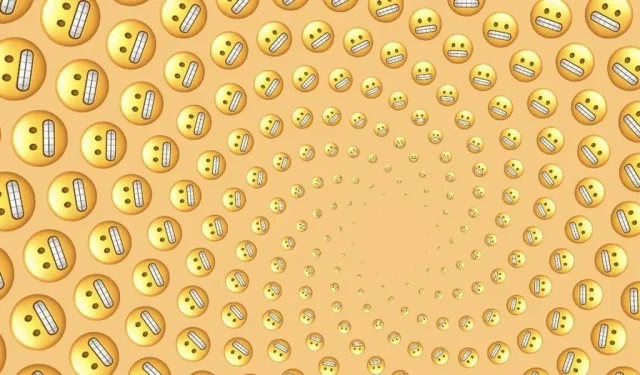
Для мене персоналізація завжди була головною перевагою Android, але Apple має вражаючу функцію в iOS 16, яка дозволяє користувачам iPhone створювати власні шпалери емодзі для домашнього екрана та екрана блокування. Хоча Android не має нічого подібного за замовчуванням, створити шпалери емодзі для вашого телефону Android досить просто.
Прихованою перлиною нового засобу вибору екрана блокування від Apple є його здатність створювати шпалери емодзі. Меми, посилання на фільми, подвійні зв’язки – можливості для розваги майже нескінченні! Це було найближче, до чого Apple підійшла, що дало мені привід перейти з Android на iPhone, але недостатньо близько, тому що я можу змусити його працювати на Android.
Спосіб 1. Використовуйте iPhone
Я впевнений, що це рекомендація генерального директора Apple Тіма Кука , але ми поки не збираємося продавати наші телефони Android.
Замість цього ми просто створимо фоновий малюнок емодзі зі справжнього iPhone і «збережемо» його. Ваш робочий телефон може бути iPhone. Можливо, у члена сім’ї чи близького друга є такий. Чорт, це можна зробити за допомогою демонстраційного пристрою в Apple Store. Просто візьміть його в руки на кілька хвилин.
Крок 1. Отримайте доступ до механізму блокування екрана
Щоб створити шпалери, натисніть і утримуйте екран блокування (якщо ви позичаєте пристрій у когось іншого, він має бути поруч, щоб розблокувати його), щоб відкрити перемикач блокування екрана. Торкніться синього знака плюс у нижньому правому куті, щоб почати новий.
На екрані вибору шпалер виберіть «Emoji» з каруселі вгорі, яка поверне вас до типового макета щасливого обличчя в дрібній сітці.
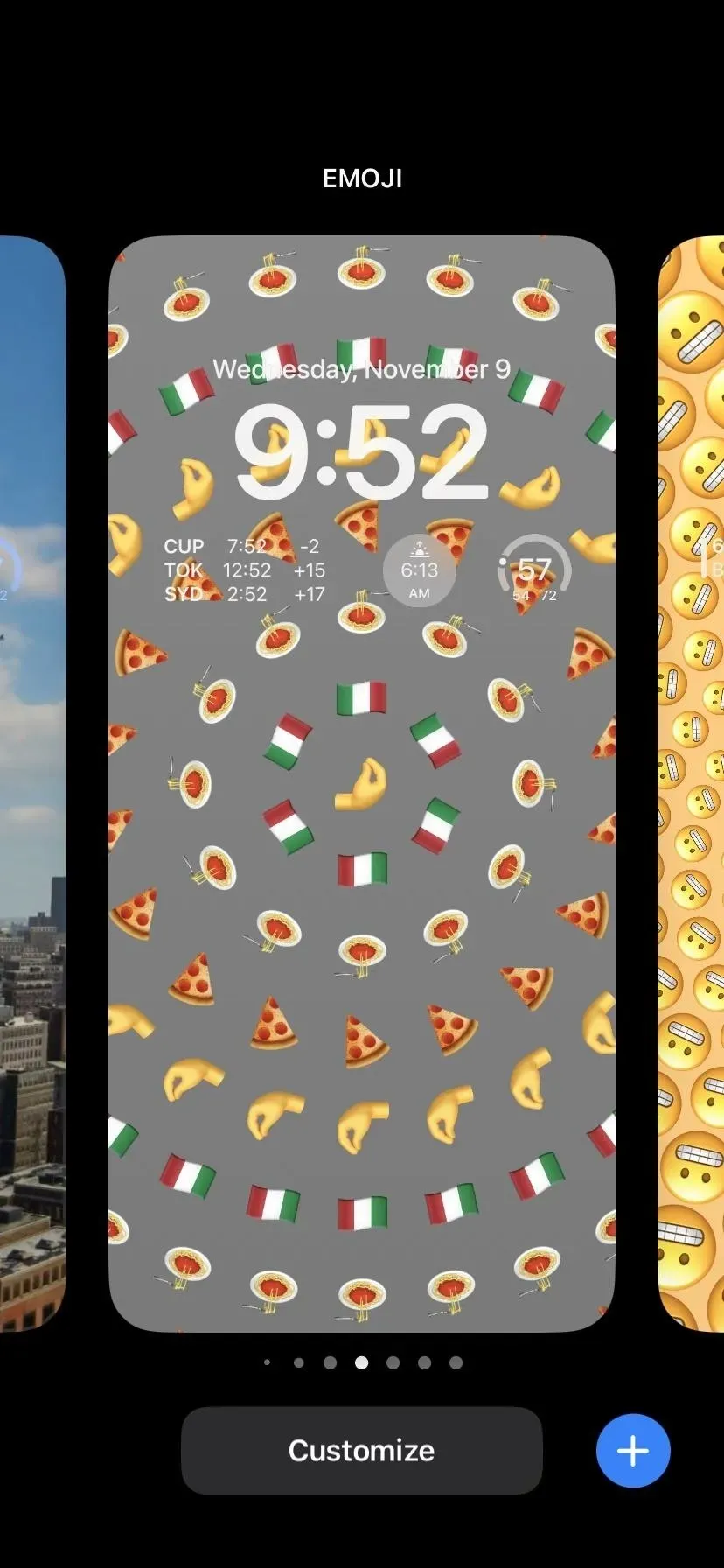
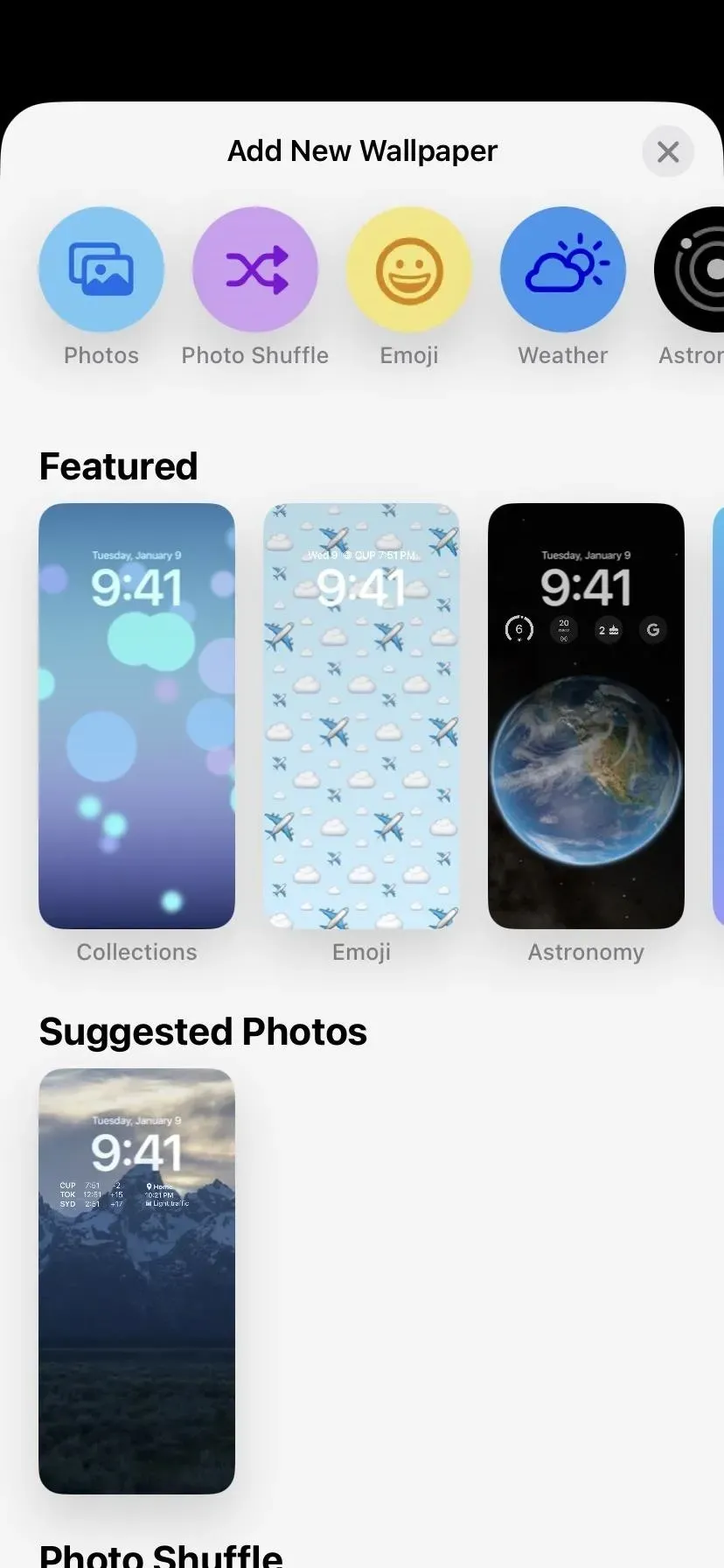
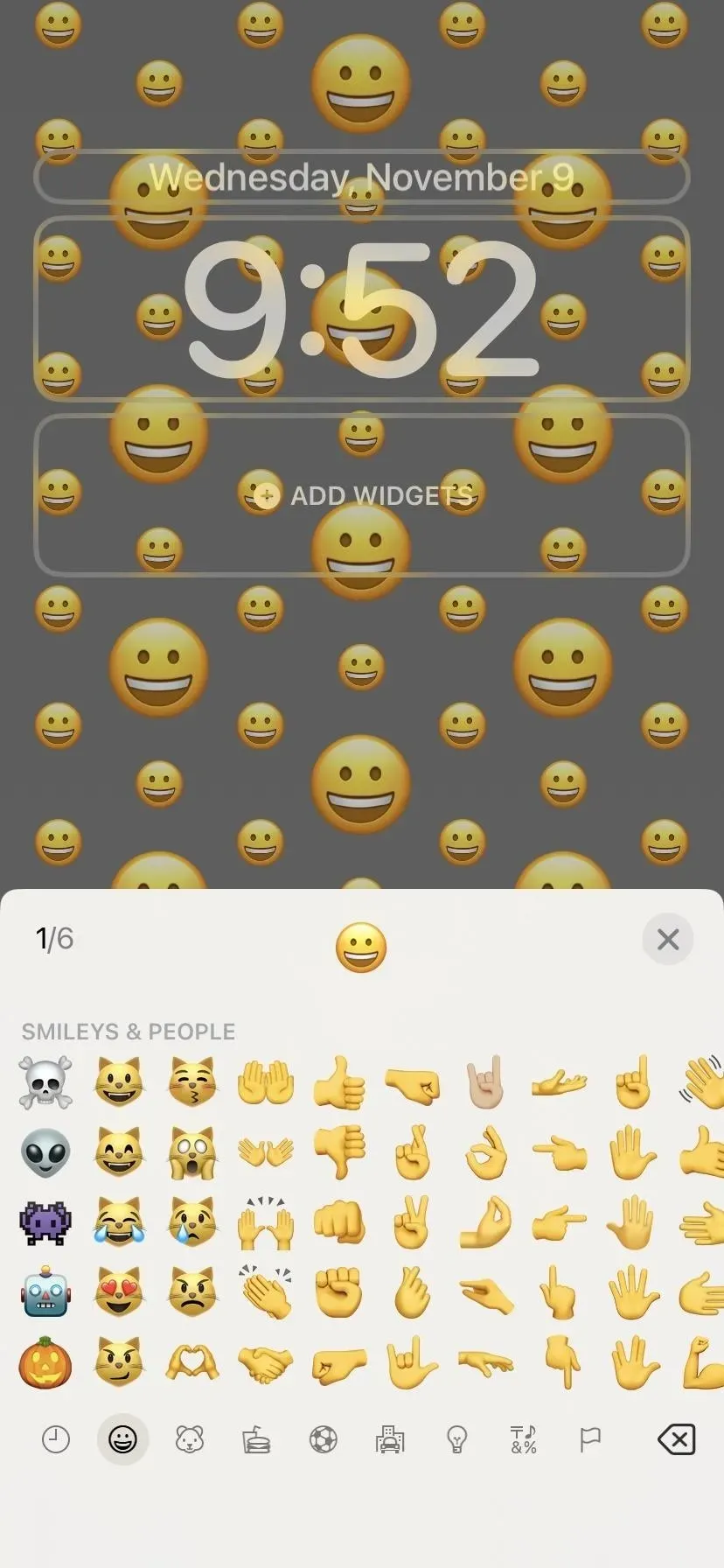
Крок 2 Налаштуйте шпалери Emoji
Виберіть потрібний емодзі (до шести) на клавіатурі емодзі. Коли ви закінчите, вийдіть із клавіатури, а потім виберіть шаблон, прокрутивши всі параметри розкладки. Ваші варіанти включають дрібну, середню або велику сітку, кільця та спіралі. Нарешті виберіть колір тла, торкнувшись три крапки (•••) внизу, а потім виберіть «Фон», щоб відкрити панель вибору кольорів.
Коли все задоволено, натисніть «Додати». Якщо шпалери головного екрана розмиті під час попереднього перегляду, що з’являється, потрібно натиснути «Налаштувати головний екран», а потім «Розмиття», щоб видалити ефект. Шпалери головного екрана потрібні, щоб отримати більше емодзі на нашому знімку екрана на наступному кроці.
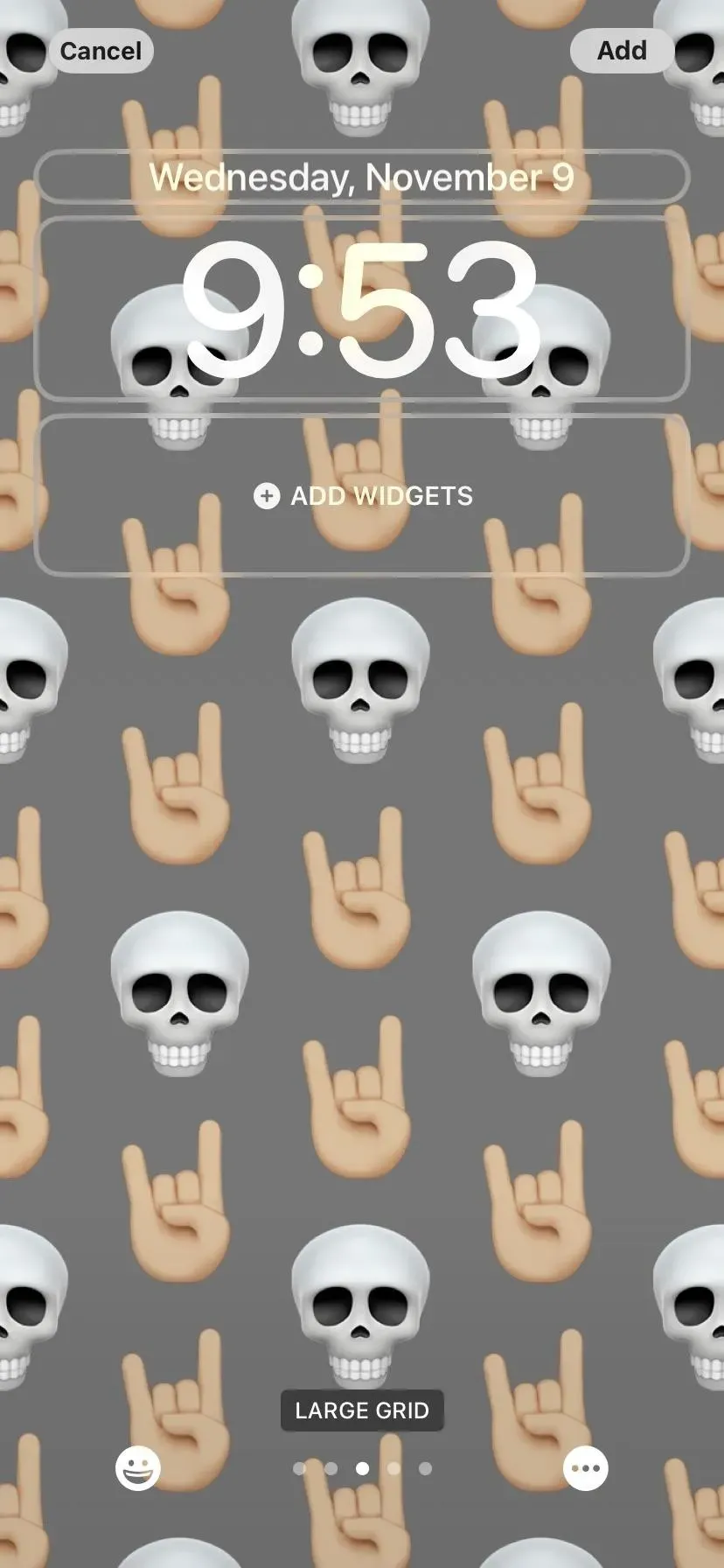
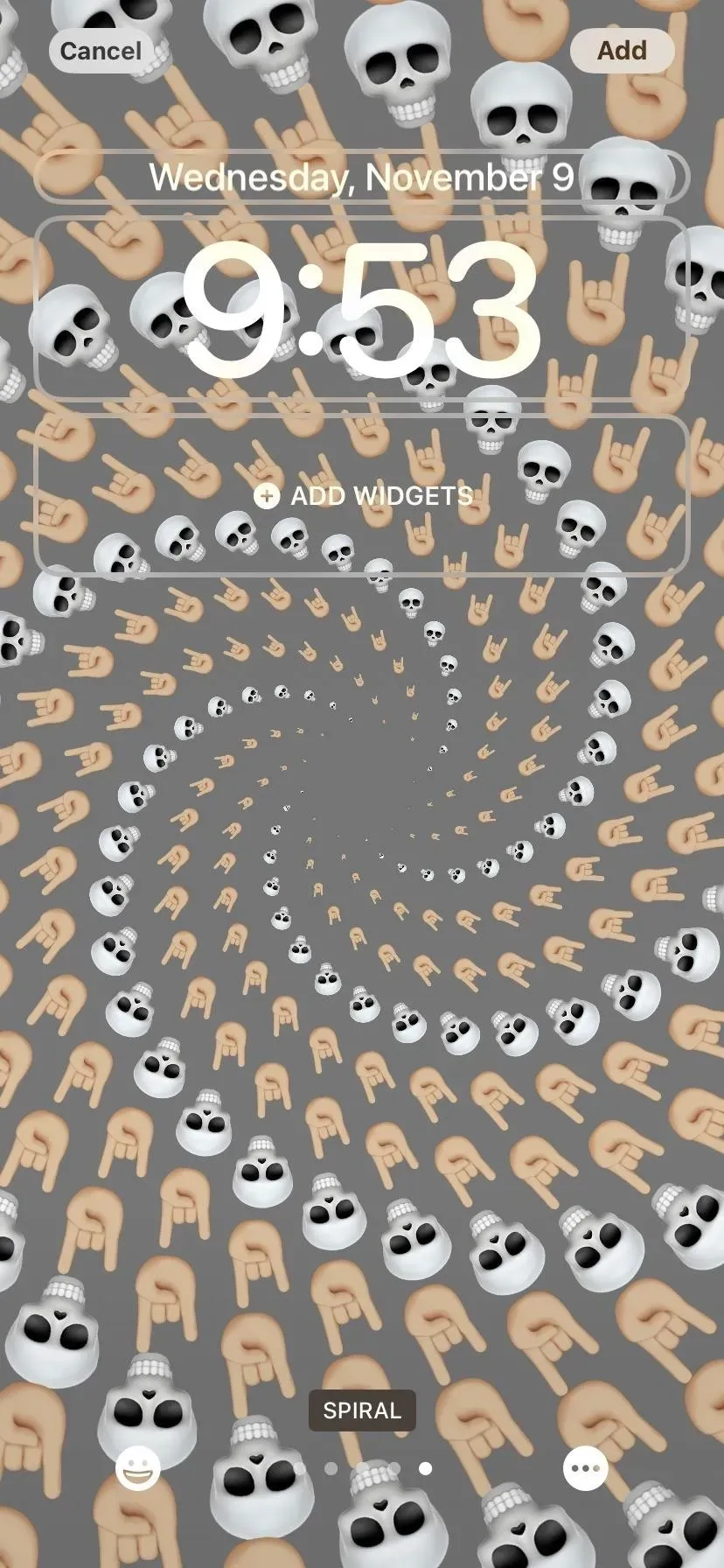
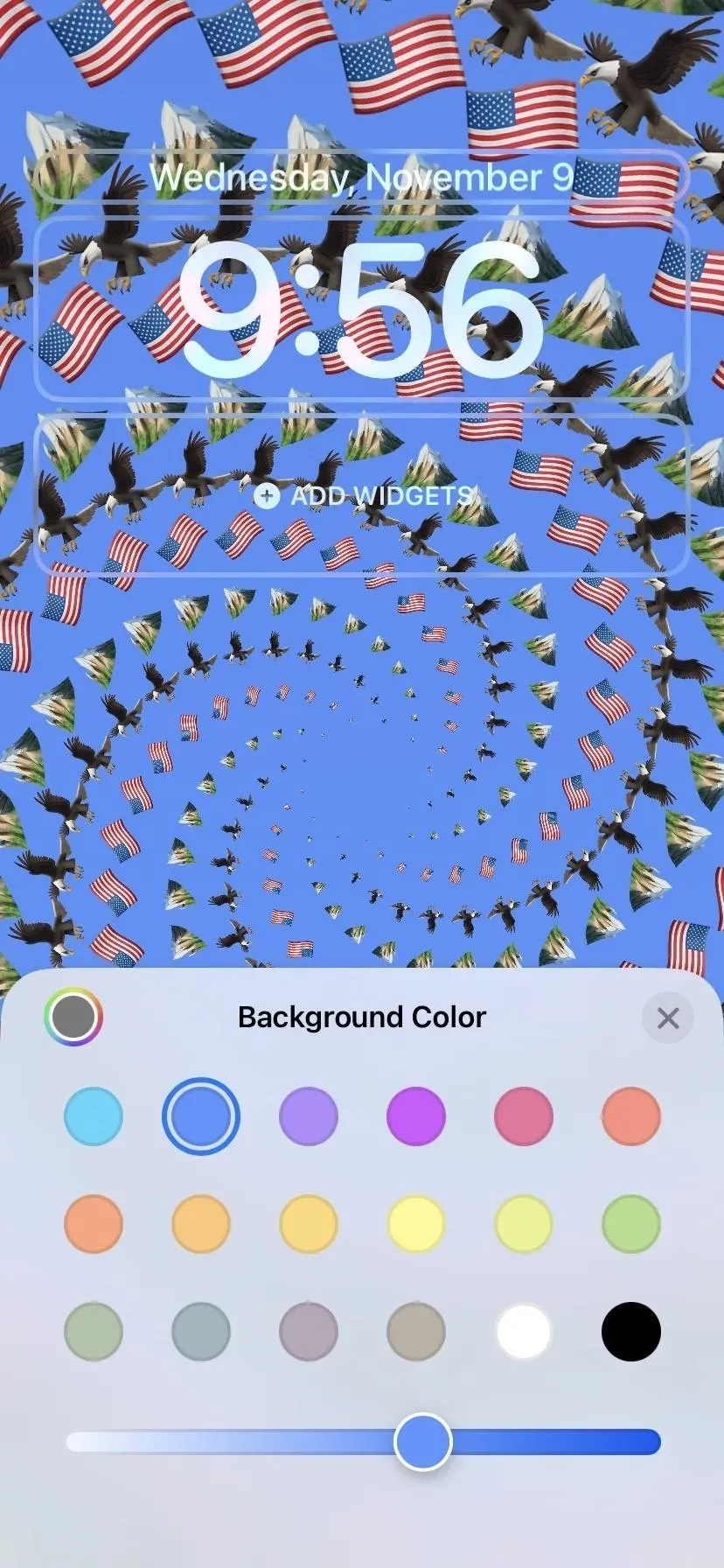
Крок 3. Збережіть знімок екрана шпалер
На жаль, самі шпалери застрягли в огородженому саду, тому немає легкого способу отримати повне зображення. Оновлення iOS 16.2 від Apple має дію для програми «Ярлики» під назвою «Отримати шпалери», яка отримує всі шпалери на екрані блокування на пристрої, але отримані зображення мають низьку якість і містять дату, час і віджети вгорі, як і на екран блокування.
Отже, доведеться вдатися до скріншота. По-перше, вам потрібно зробити головний екран якомога порожнішим. Найкращий спосіб – перемістити все з першої сторінки головного екрана на другу. Коли це буде зроблено, одночасно натисніть кнопку збільшення гучності та бічну кнопку або кнопку «Додому».
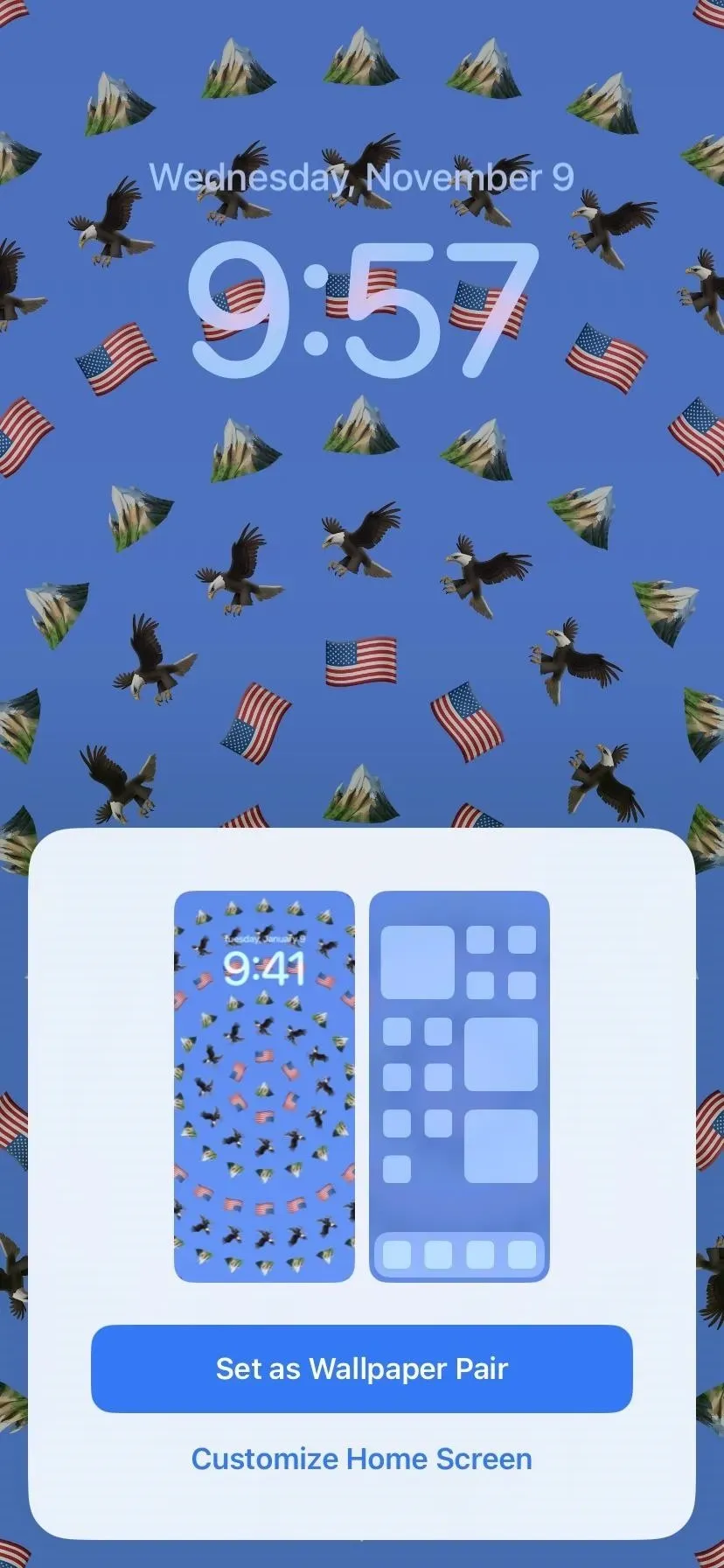
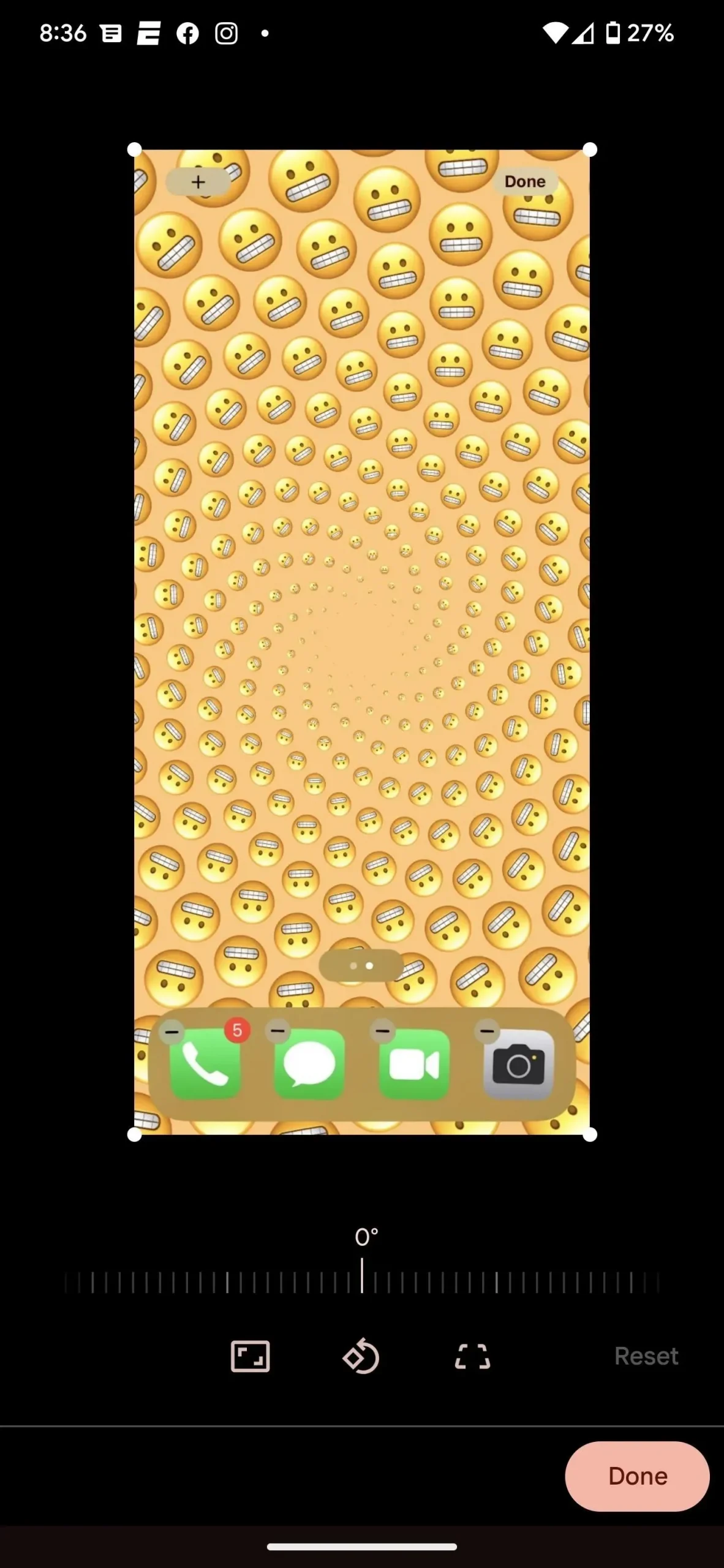
Крок 4. Поділіться знімком екрана шпалер
Після того, як ви зробите знімок екрана, з’явиться ескіз попереднього перегляду. Натисніть і утримуйте його, перш ніж він зникне, щоб відкрити спільний аркуш. Або натисніть попередній перегляд, а потім натисніть кнопку «Поділитися». Ви можете обрізати його зараз, якщо хочете, але ви також можете обрізати його під час налаштування шпалер пізніше.
На аркуші спільного доступу виберіть опцію, як-от текстове повідомлення, електронний лист або повідомлення самому собі. Ви також можете поділитися зображенням із програми «Фото». Якщо ви хочете негайно перенести його на свій телефон Android, ви можете скористатися веб-програмою, як-от ShareDrop або SnapDrop , щоб надіслати його.
Крок 5. Встановіть шпалери на своєму пристрої Android
Зробивши скріншот емодзі, відкрийте вікно вибору шпалер на пристрої Android, як зазвичай, і виберіть нове зображення для домашнього екрана та/або екрана блокування. Ви можете змінити розмір зображення попереднього перегляду, щоб обрізати будь-які інші елементи інтерфейсу користувача, якщо ви їх ще не обрізали.
Це не найелегантніше рішення, головним чином тому, що нам потрібно його обрізати, але воно найближче до реальності. На щастя, для деяких інших варіантів iPhone не потрібен, як показано нижче.

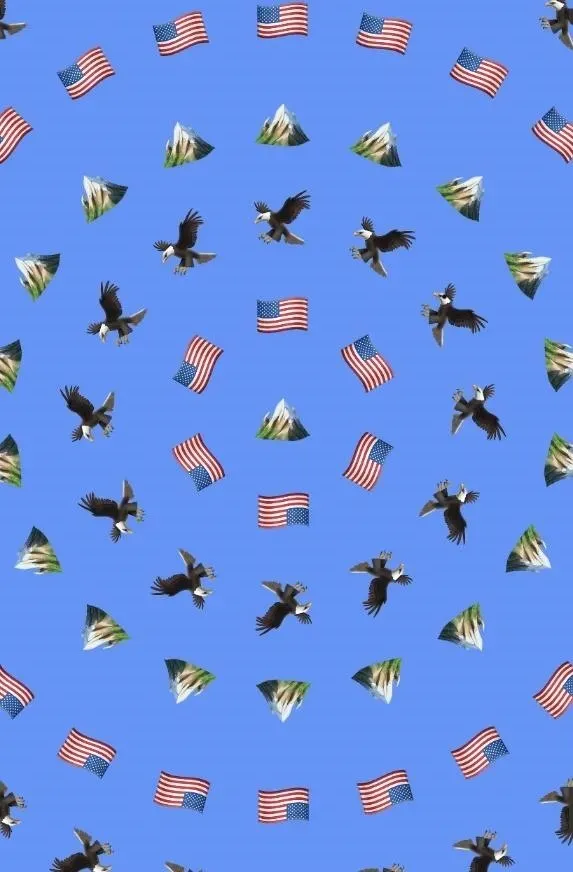
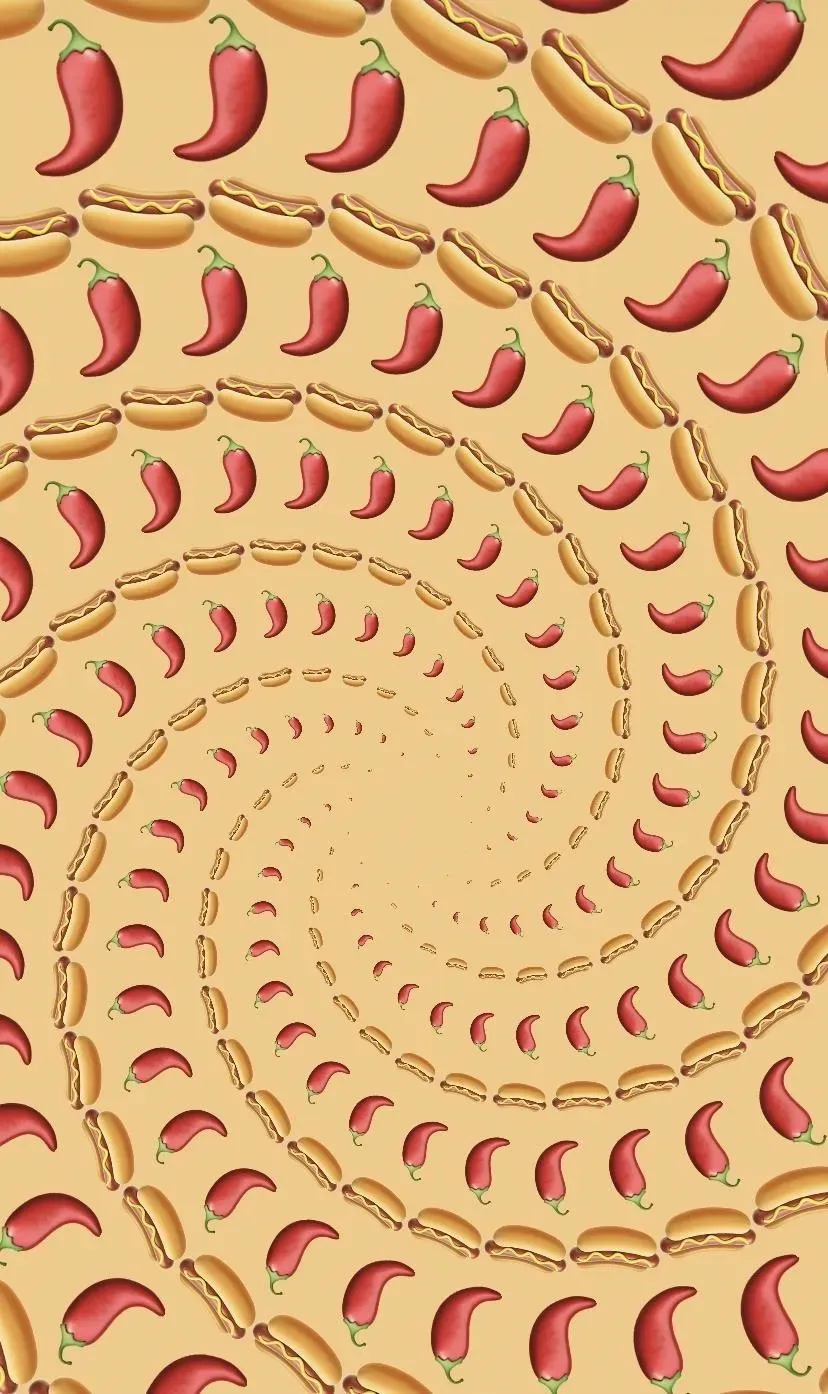
Спосіб 2. Використовуйте спіральний генератор шпалер Emoji
Інженер із продуктів Лім Чі Аунг створив веб-генератор для шпалер емодзі зі спіральним візерунком. Перейдіть за посиланням нижче в будь-якому браузері, щоб отримати доступ до інструменту.
- Веб-посилання: Спіральний генератор шпалер Emoji (безкоштовно)
Недоліком цього варіанту є те, що ви можете вибрати лише спіральний малюнок. Але ви можете налаштувати колір фону та параметри спіралі. Якщо ви отримуєте доступ до інструменту зі свого мобільного пристрою, є кнопка для копіювання розмірів екрана. Ви навіть можете додати в центр зображення на свій вибір.
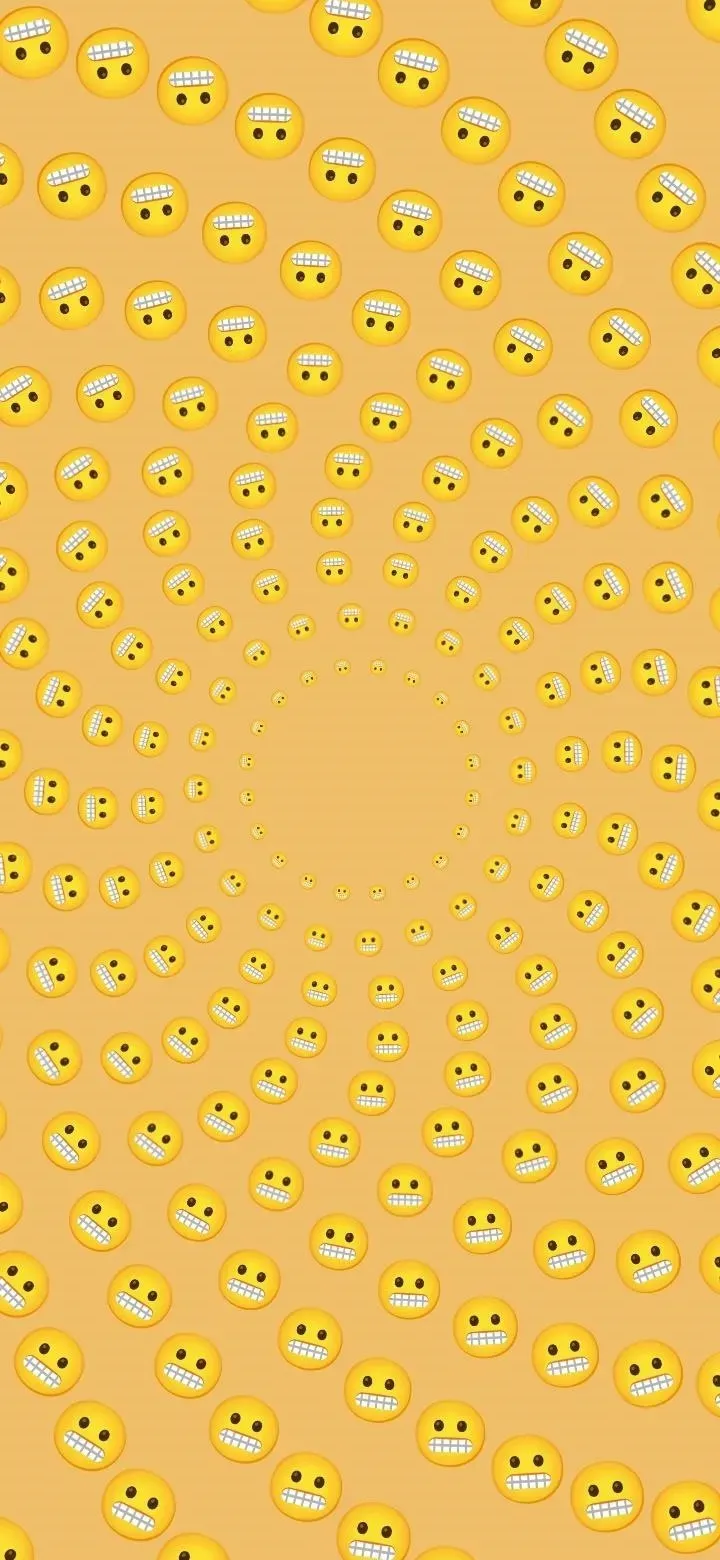
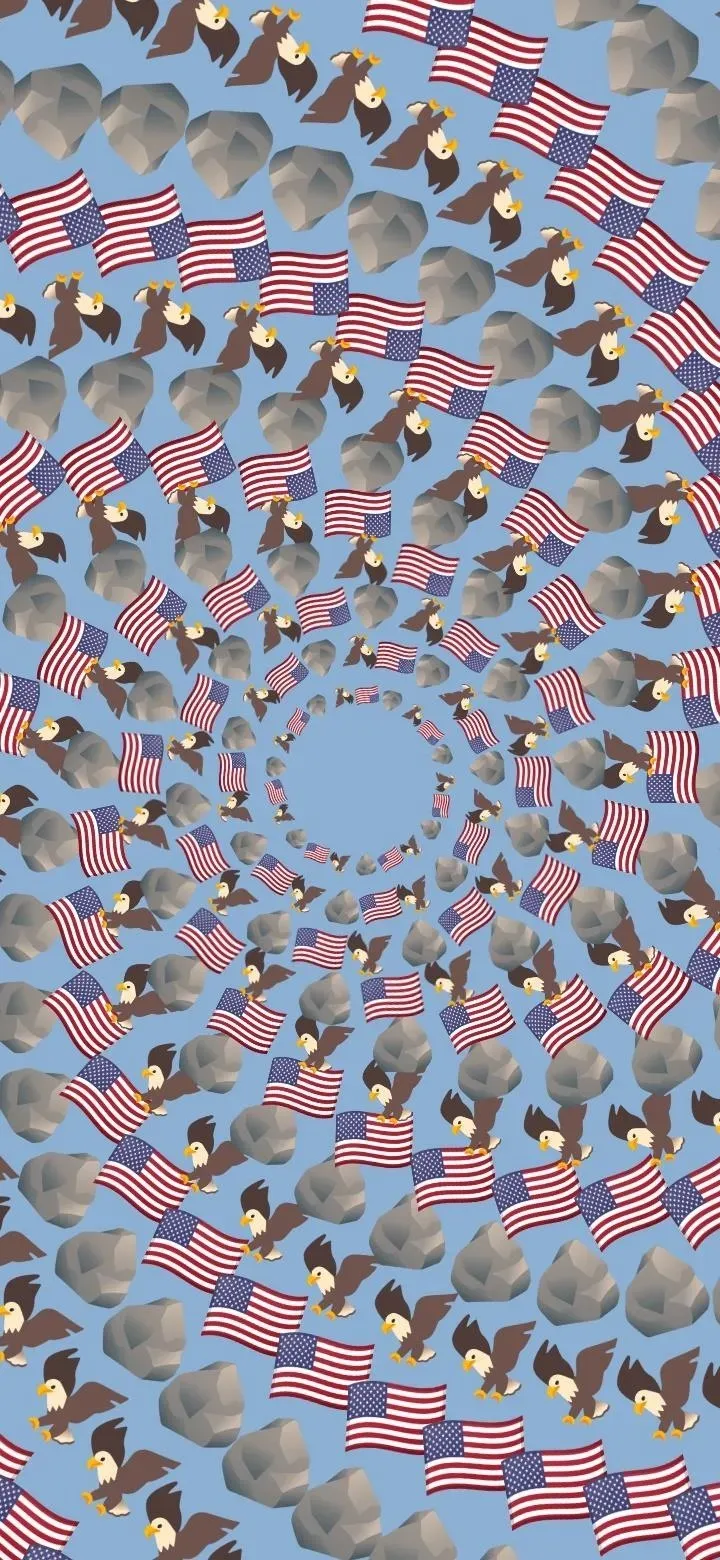
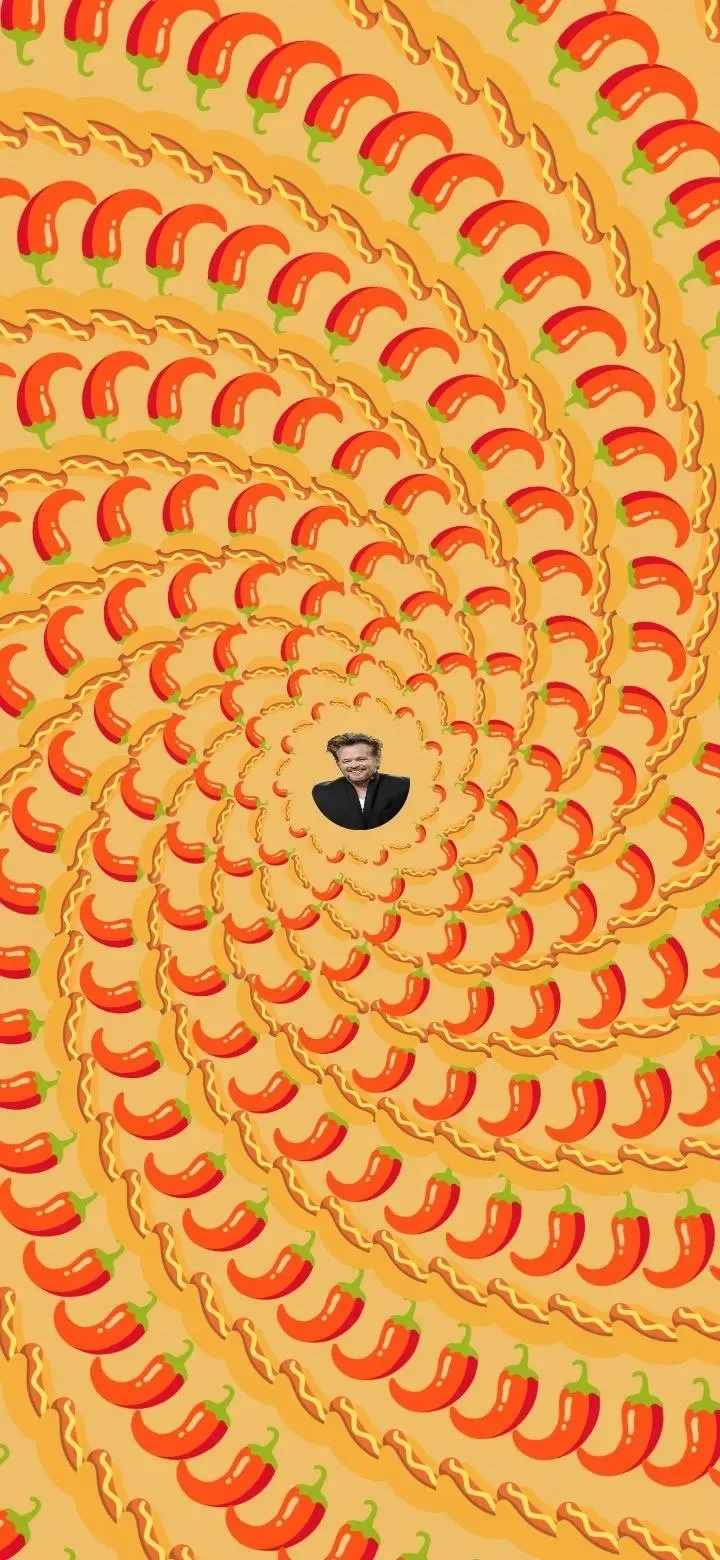
Спосіб 3. Використовуйте Android 13 Easter Egg
Звичайне пасхальне яйце Android 13 генерує випадкові шаблони емодзі на основі набору тем. Цей варіант виглядатиме зовсім інакше, ніж шпалери емодзі для iOS, але якщо аспект емодзі вас цікавить найбільше, це життєздатна альтернатива під ключ.
Перш ніж почати, ви захочете встановити колір шпалер на свій вибір. Щоб отримати доступ до пасхального яйця, відкрийте програму «Налаштування», перейдіть у розділ «Про телефон» і натисніть «Версія Android». На сторінці версії Android кілька разів швидко торкніться Android 13.

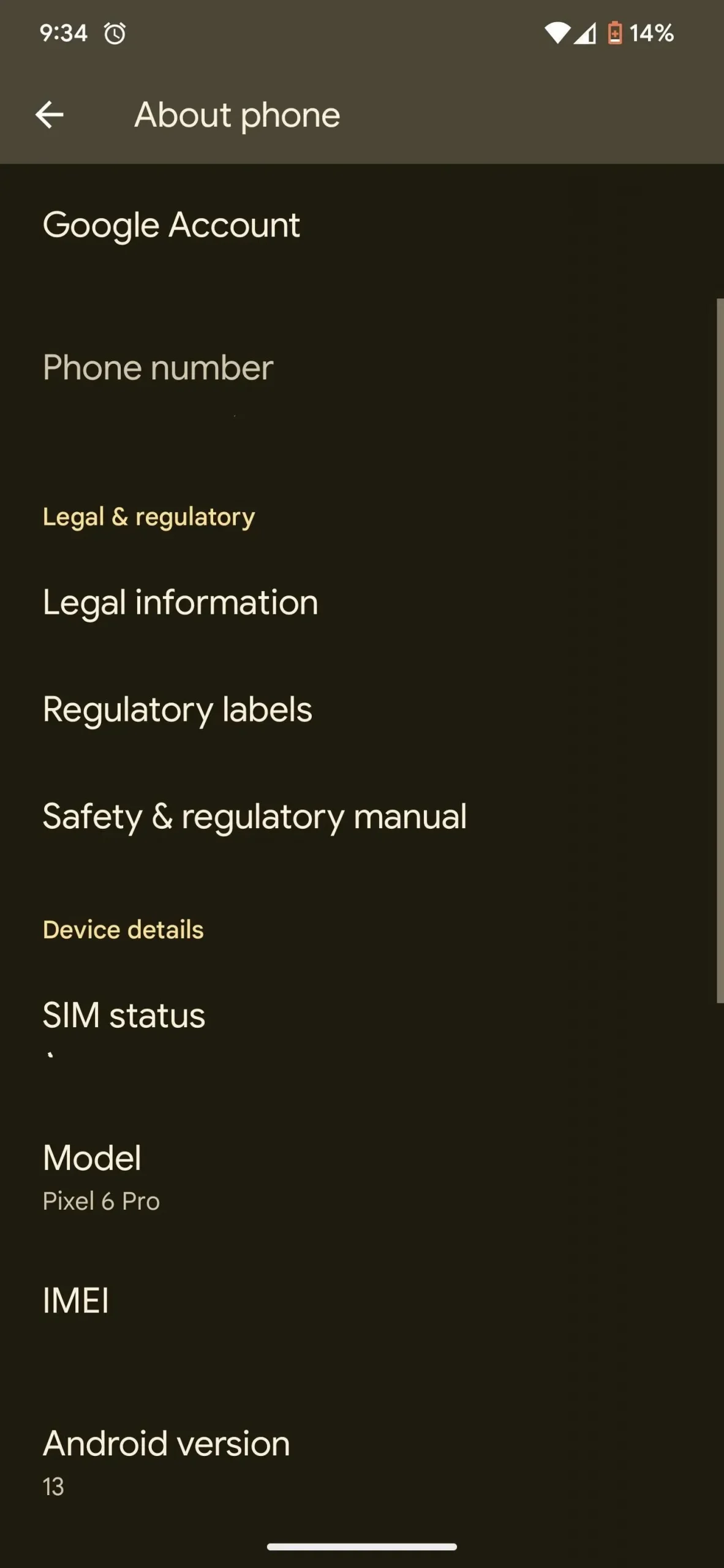
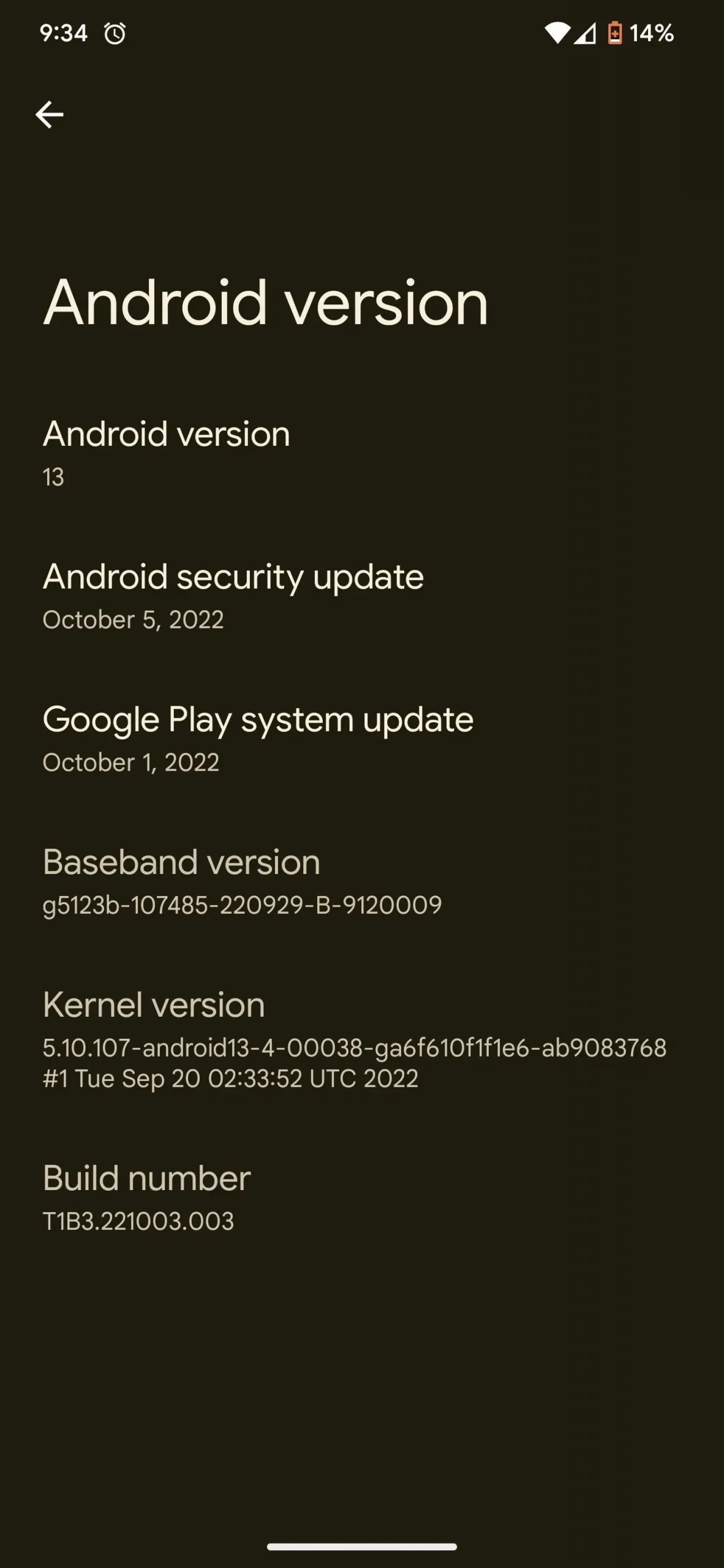
Згодом на екрані з’явиться годинник у стилі Material You. Встановіть стрілки на 1:00 (або 13:00 за військовим часом), і годинник перетвориться на логотип Android 13 із набором крапок, забарвлених відповідно до теми вашого пристрою.
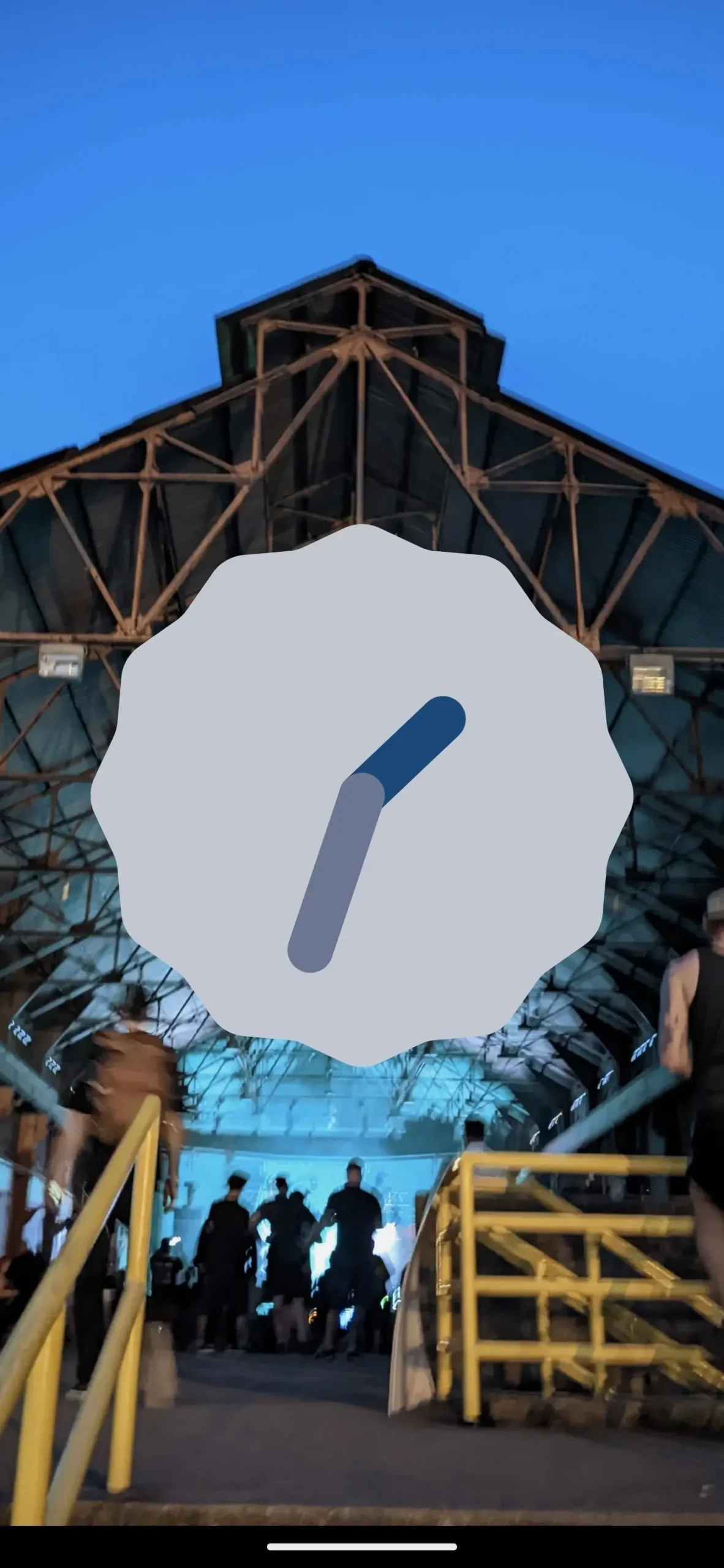
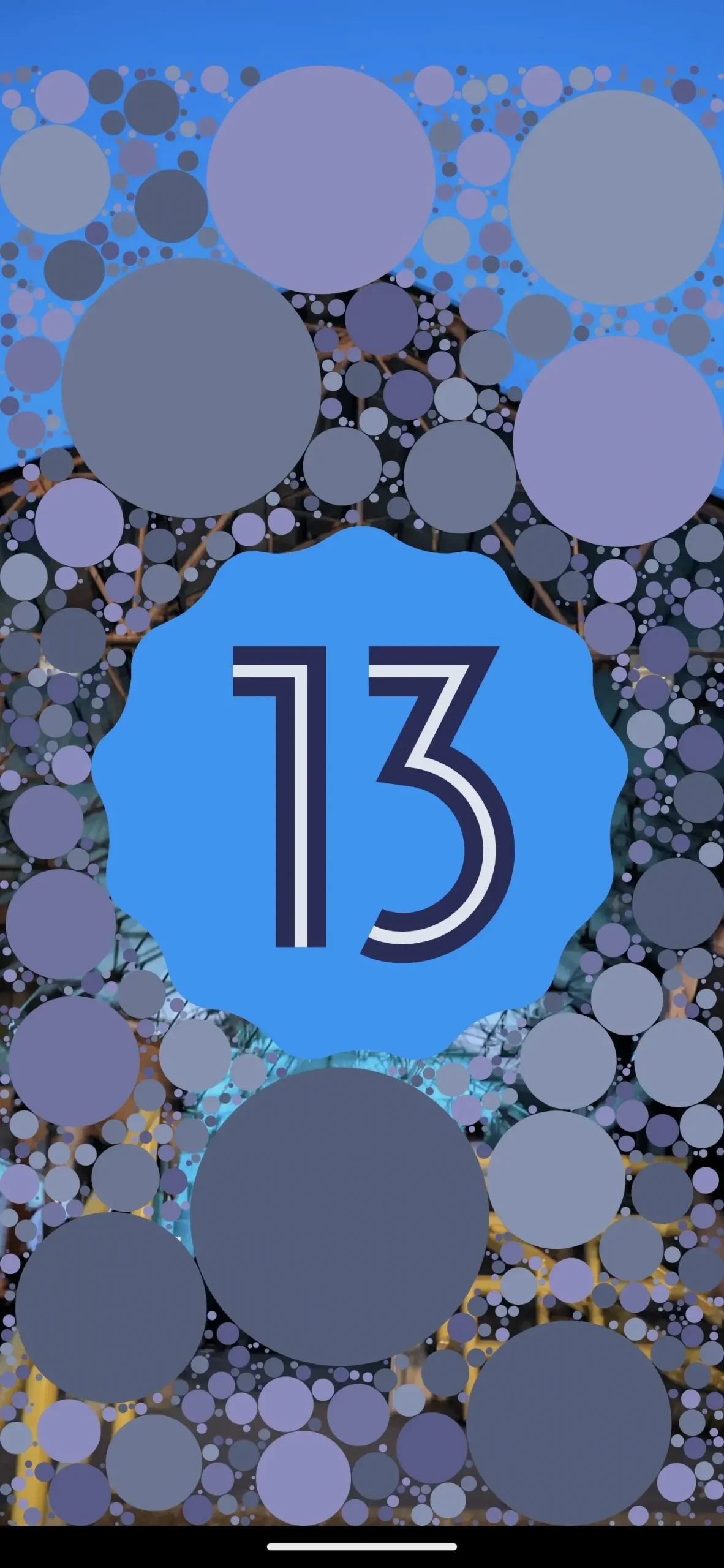
Натисніть і утримуйте екран, щоб відкрити набір дивних пов’язаних емодзі. Натисніть і утримуйте знову, щоб перемішати тематичний візерунок. Хоча теми обмежені, фактичні шаблони емодзі генеруються випадковим чином, тому ви не отримаєте той самий результат двічі. Коли ви дійдете до того, що вам подобається, зробіть його скріншот. Якщо вам не потрібно 13 посередині, ви можете скористатися способом 4 нижче, щоб змінити його.
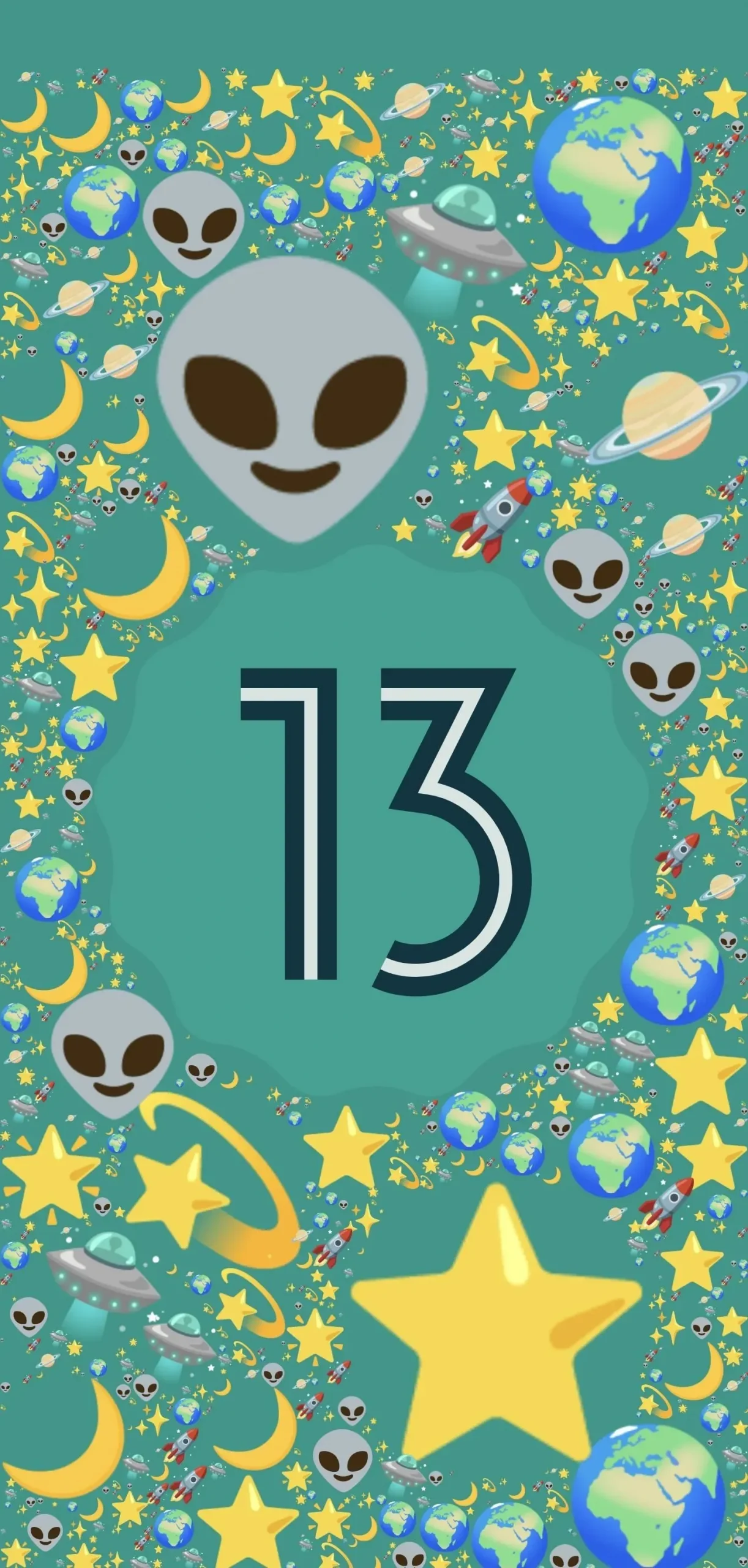
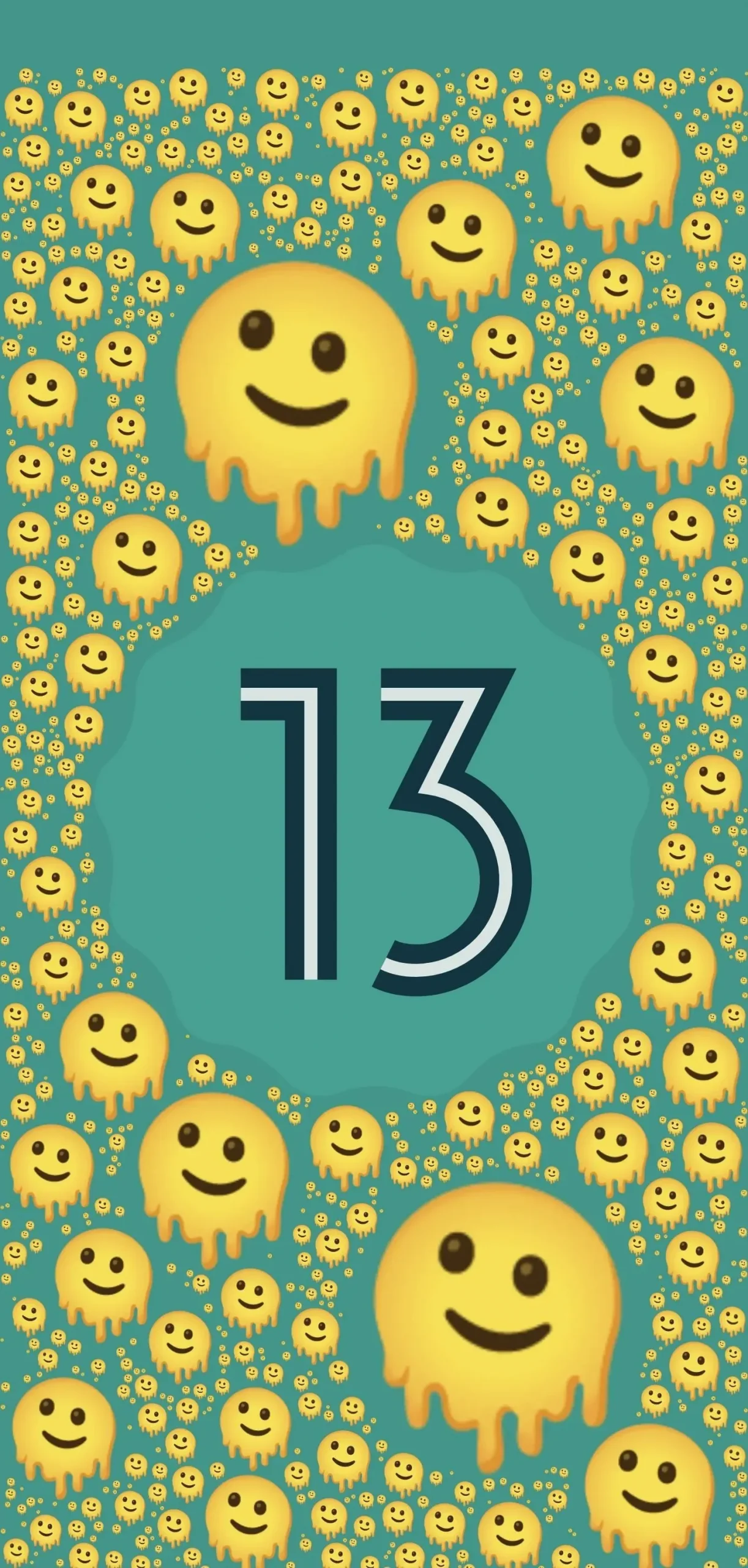
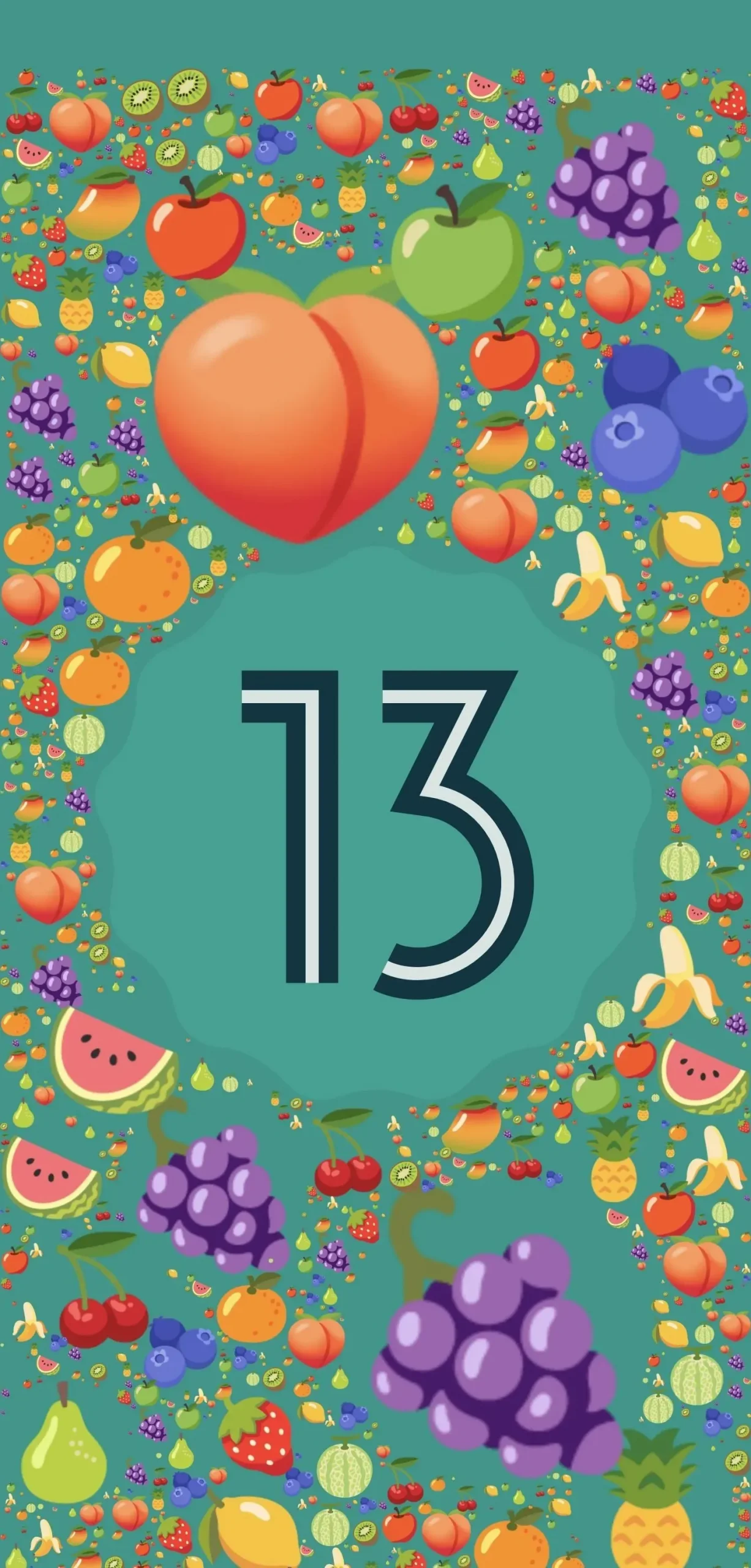
Спосіб 4: Створіть власні шпалери Emoji
Ви можете створити власний фоновий малюнок емодзі, якщо вам добре знайомий базовий графічний дизайн. Є багато варіантів, але я найбільше знайомий із Canva, яка доступна як у мобільному додатку, так і в браузері для комп’ютера.
Розпочніть новий дизайн, прокрутивши до «Шпалери телефону» на каруселі вгорі або торкнувшись фіолетового знака плюс і вибравши «Шпалери телефону». У цьому прикладі ми будемо використовувати порожній шаблон.
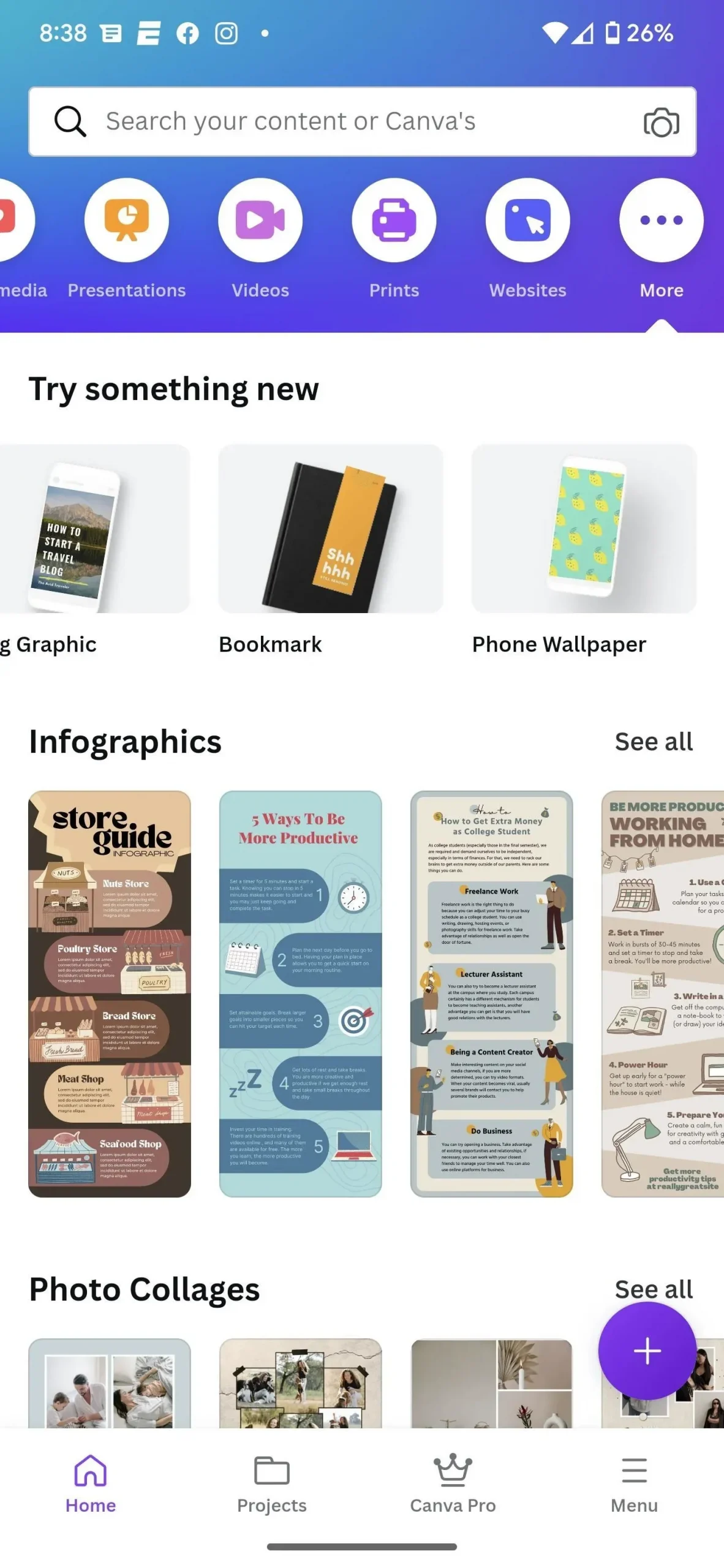
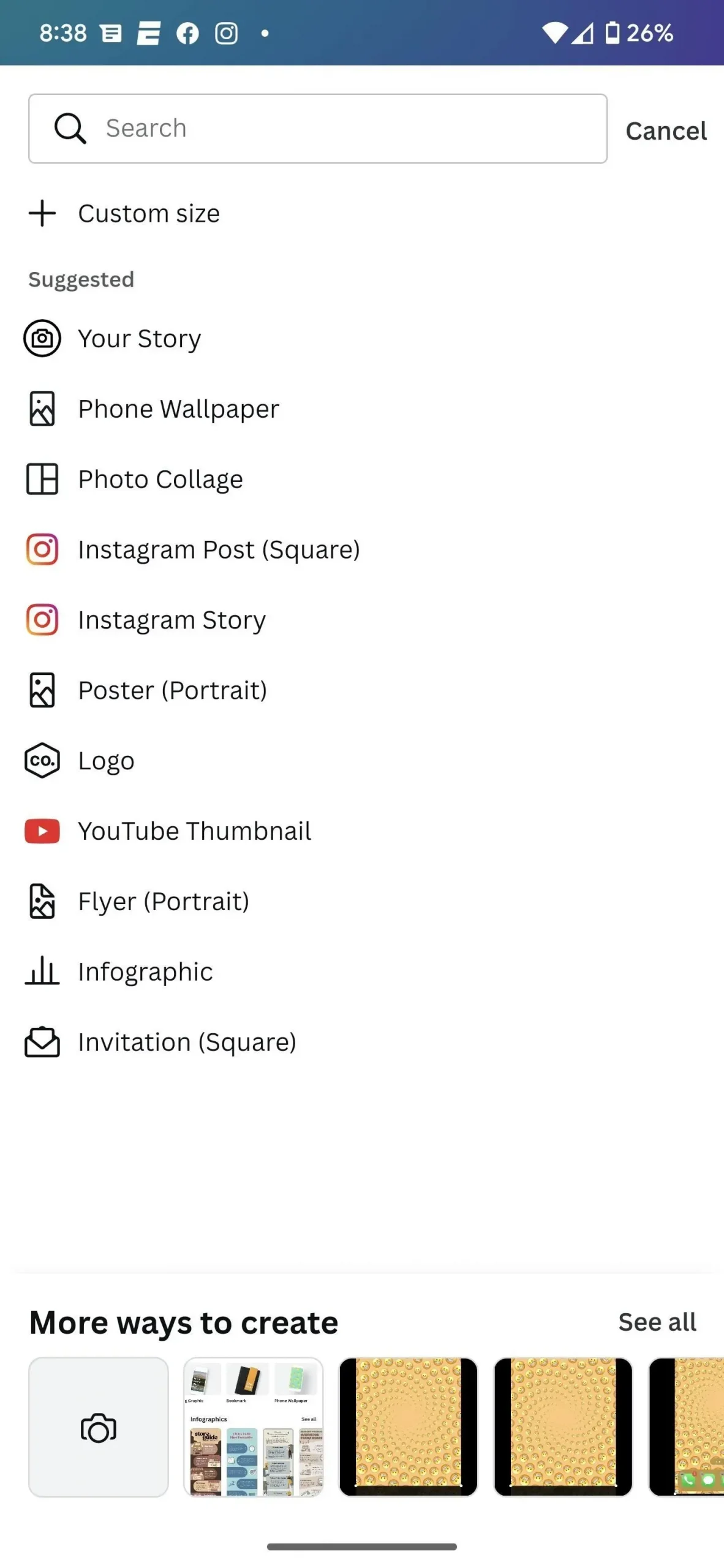
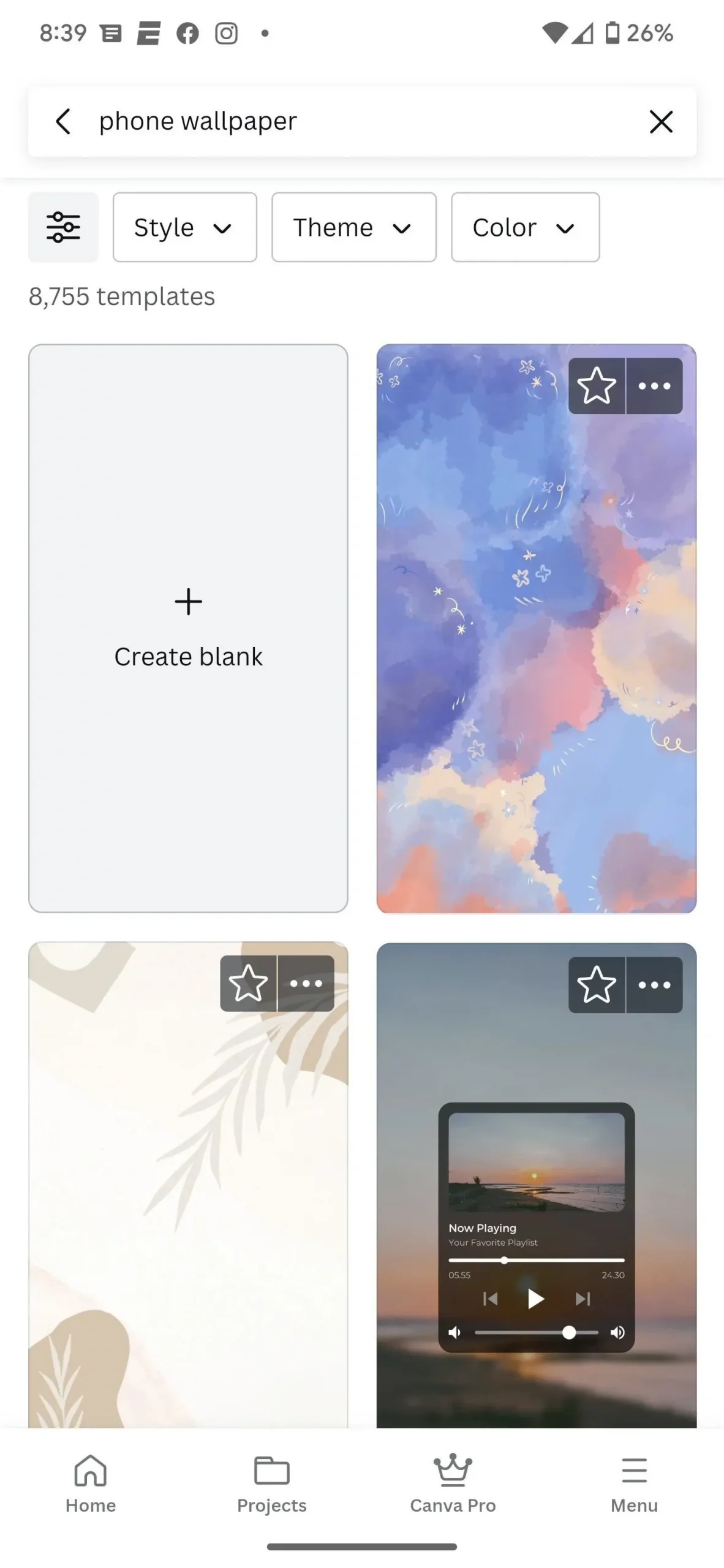
Натисніть і утримуйте порожній фон, щоб відкрити панель вибору кольору фону та вибрати потрібний відтінок. Потім торкніться знака плюс, прокрутіть вправо та торкніться «Більше». Серед доступних доповнень знайдіть і виберіть Emoji. Це дасть вам цілу бібліотеку емодзі, які ви можете використовувати як елементи дизайну.
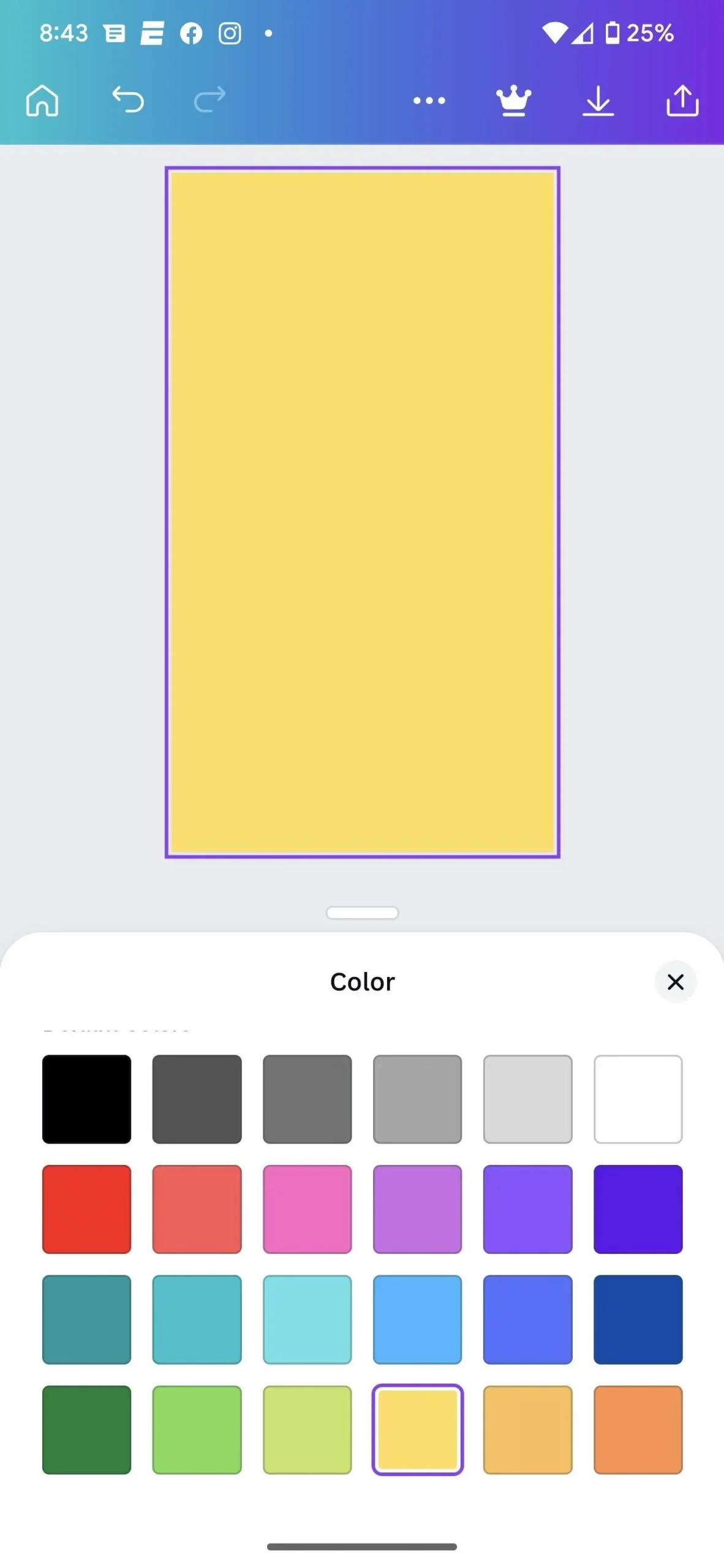
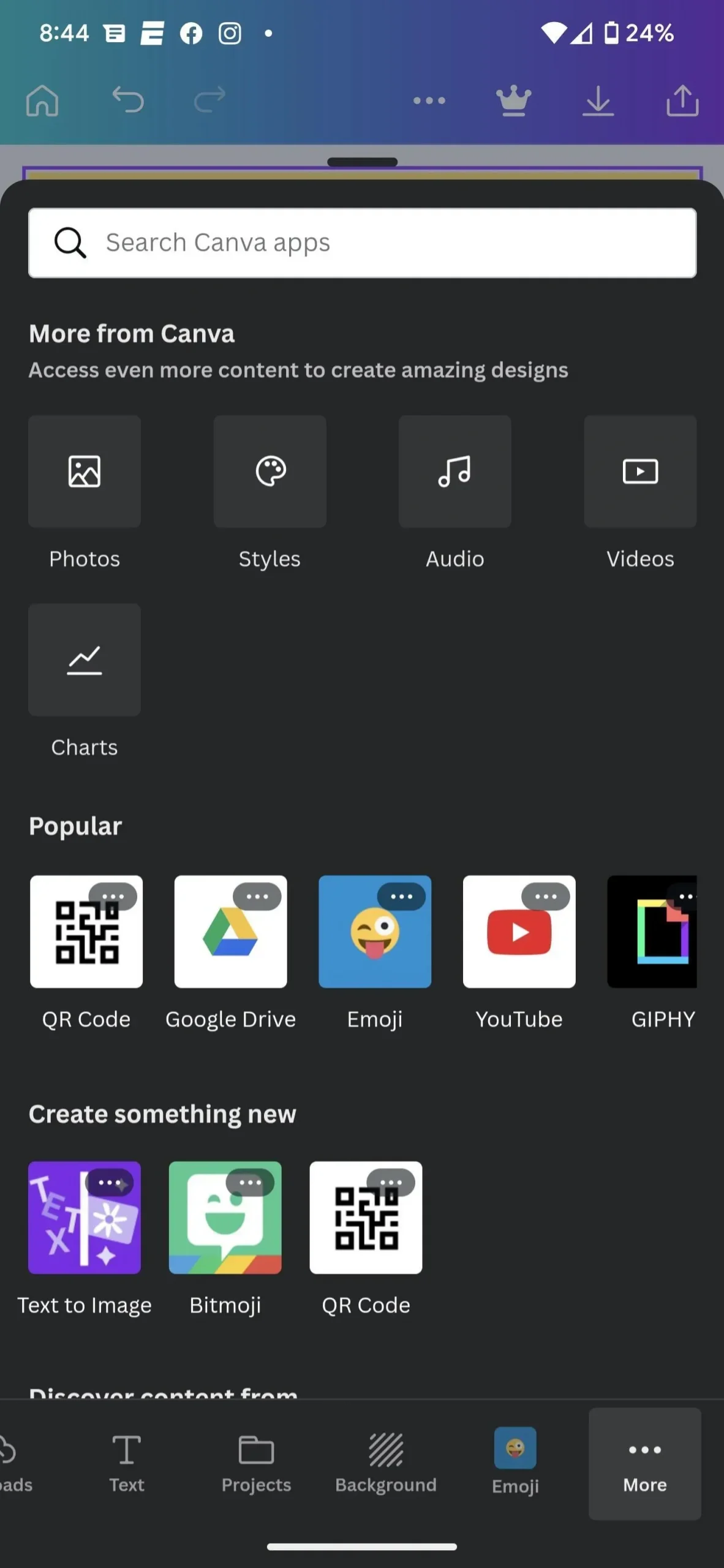
Виберіть емодзі, які ви хочете використати, а потім розмістіть їх і змініть розмір на екрані, натиснувши та перетягнувши – програма допоможе вам розмістити їх рівномірно. Коли ваші основні елементи з’являться на екрані, натисніть і утримуйте один із елементів, щоб відкрити екран параметрів. Торкніться опції «Вибрати кілька елементів», торкніть кожен смайлик і виберіть «Групувати». Тепер, коли ваші емодзі згруповано, ви можете копіювати та вставляти їх, доки екран не заповниться.
Після цього торкніться піктограми «Поділитися» вгорі та завантажте своє творіння.
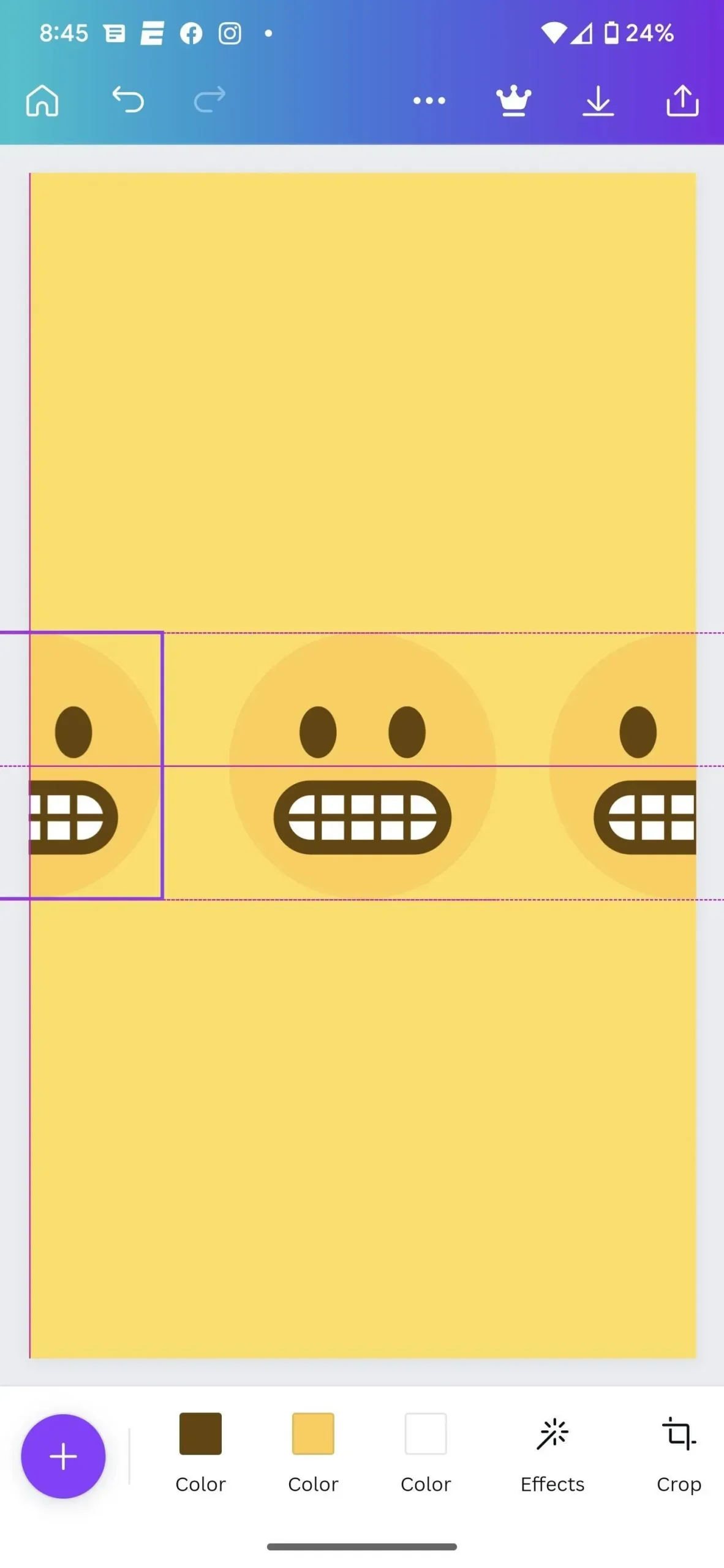
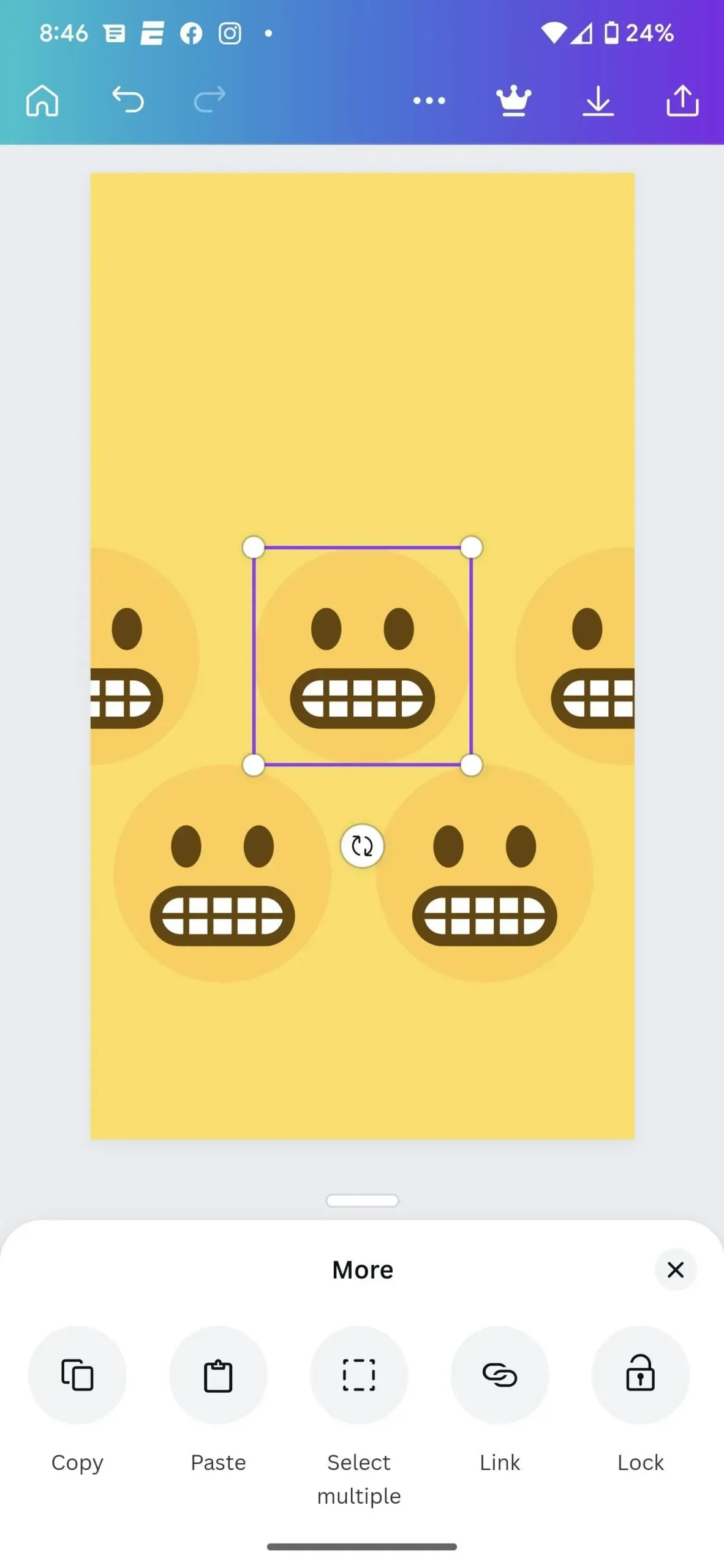
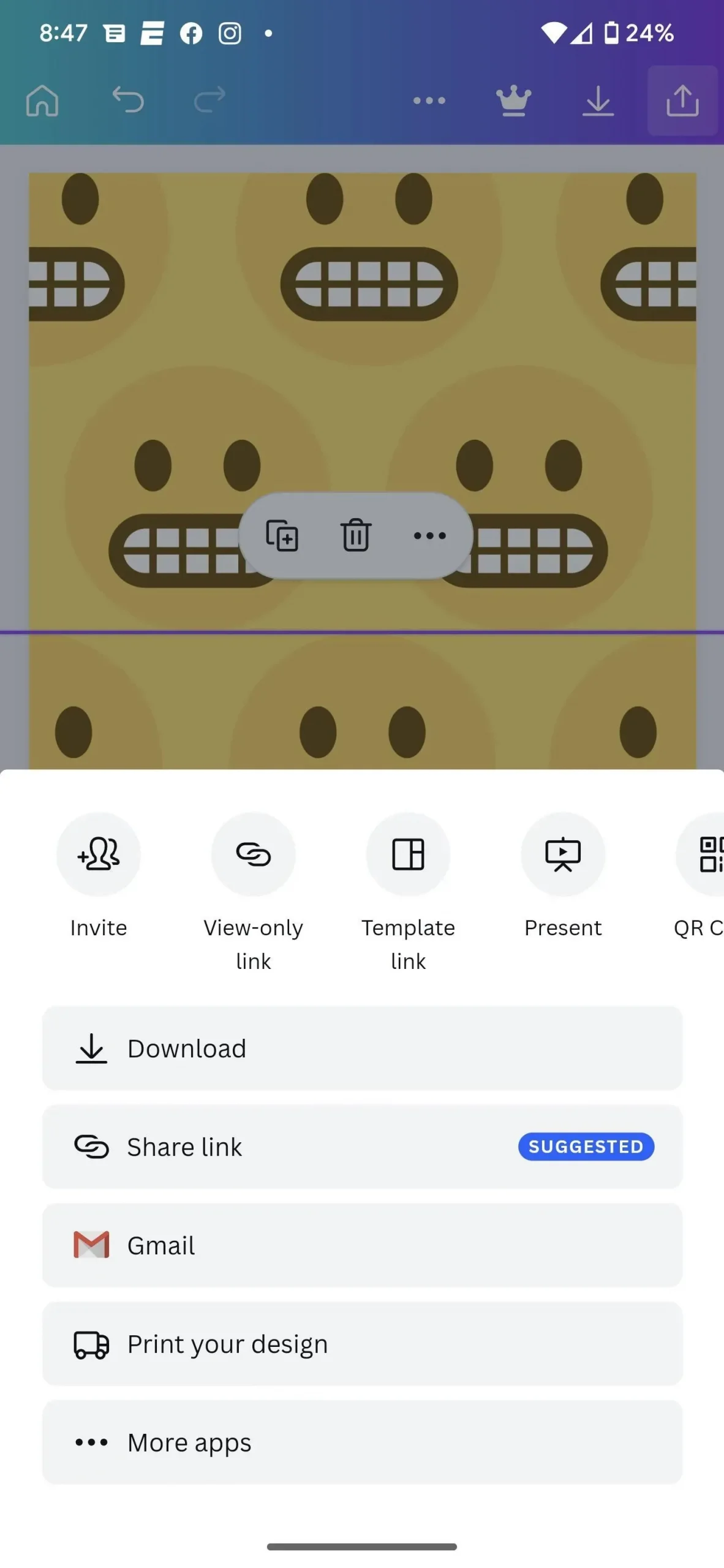
Більшість шаблонів будуть недосяжними для середнього користувача з точки зору складності або часу. Я, звичайно, не збираюся пробувати кільця чи спіральний візерунок із цим. Але якщо вам подобається макет сітки, ви можете завершити його протягом десяти хвилин. Ви також можете використовувати скільки завгодно емодзі, що перевищує те, що може запропонувати справжня стаття в цьому розділі.
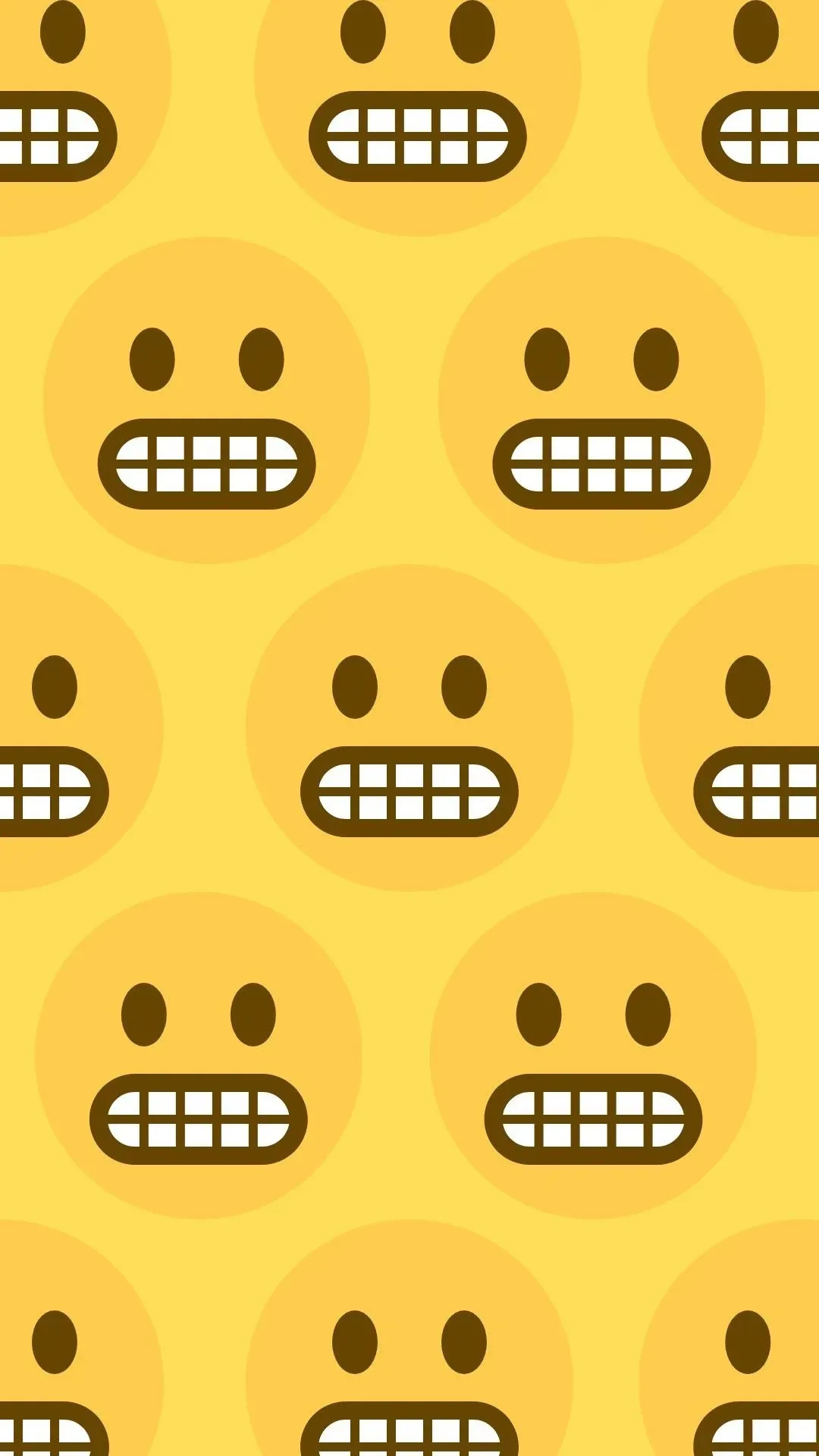
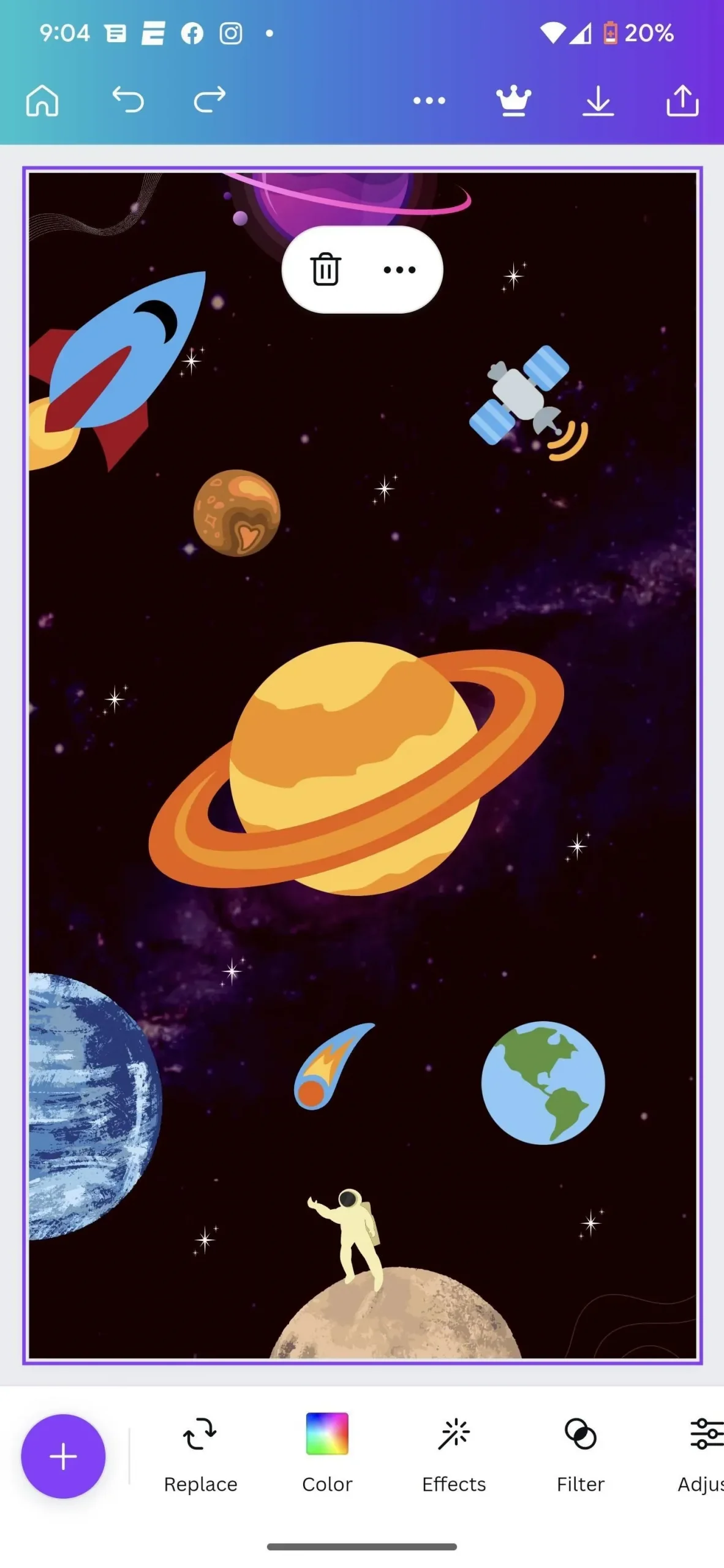
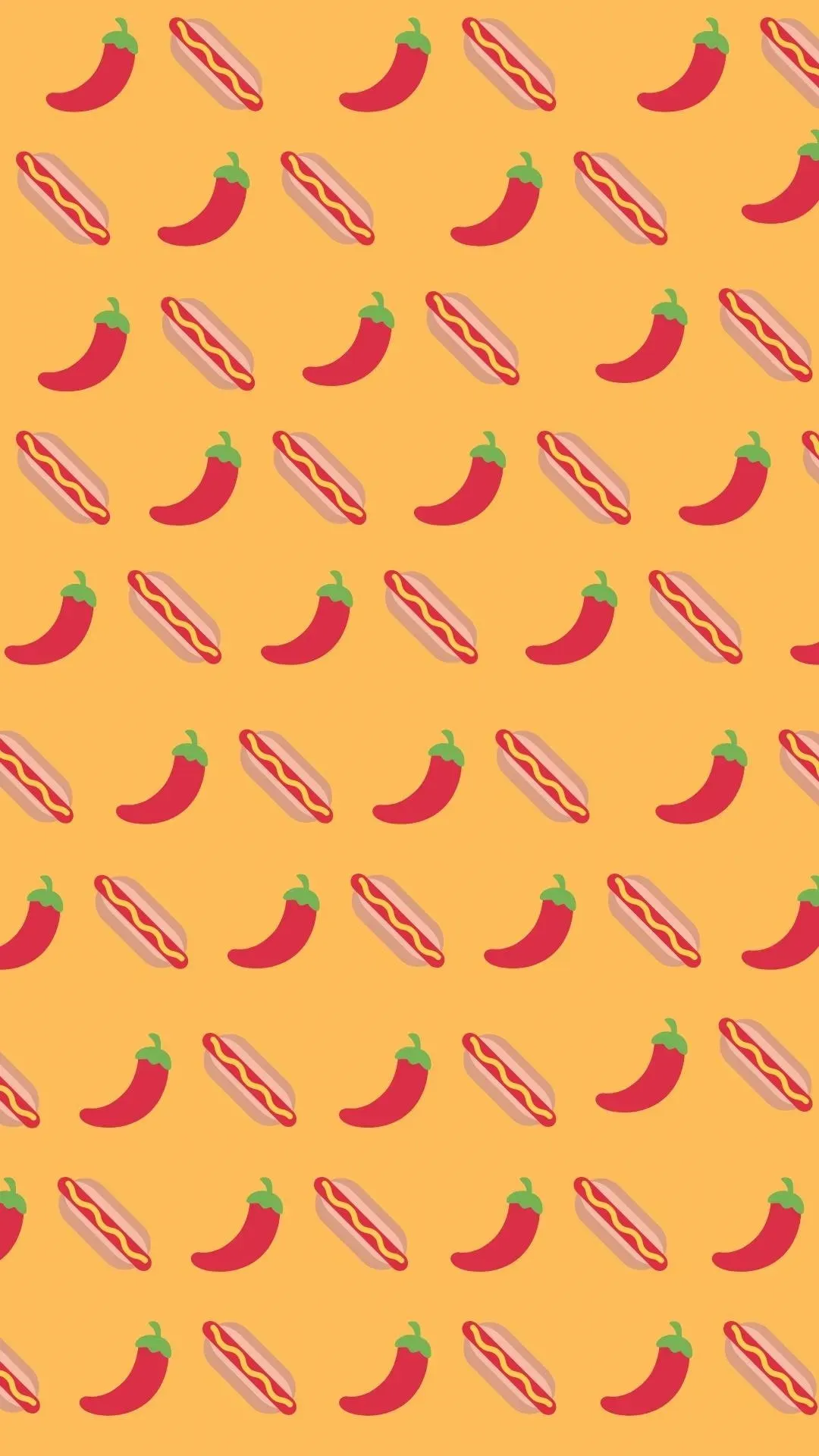
Ви також можете використати один із попередньо встановлених шаблонів і замінити елементи emoji для більш унікального вигляду. Я знайшов космічну тему, до якої включив відповідні емодзі. Ви також можете імпортувати знімок екрана пасхального яйця Android 13 зі способу 3 і сховати його за допомогою 13 відповідних емодзі.



Залишити відповідь